Page 1

Kodak EasyShare V570
이중 렌즈 디지털 카메라
사용자 설명서
www.kodak.com
대화형 자습서
카메라
도움말
, www.kodak.com/go/howto
, www.kodak.com/go/v570support
참조
참조
Page 2
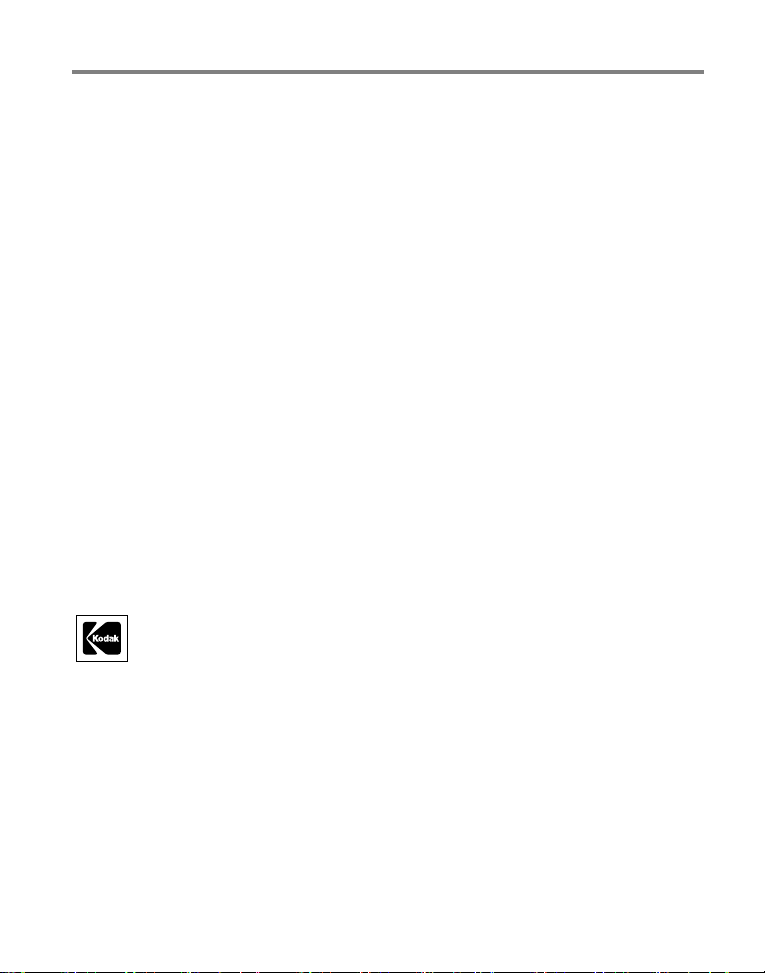
Eastman Kodak Company
Rochester, New York 14650
© Eastman Kodak Company, 2005
모든 화면 이미지는 연출되었습니다
KODAK
Schneider-Kreuznach
득하여
및
EasyShare는 Eastman Kodak Company의
및
Xenar는 Eastman Kodak Company가
사용하고 있는
Jos. Schneider Optische Werke GmbH의
P/N 4J4076_ko
.
상표입니다
.
라이센스를 획
상표입니다
.
Page 3
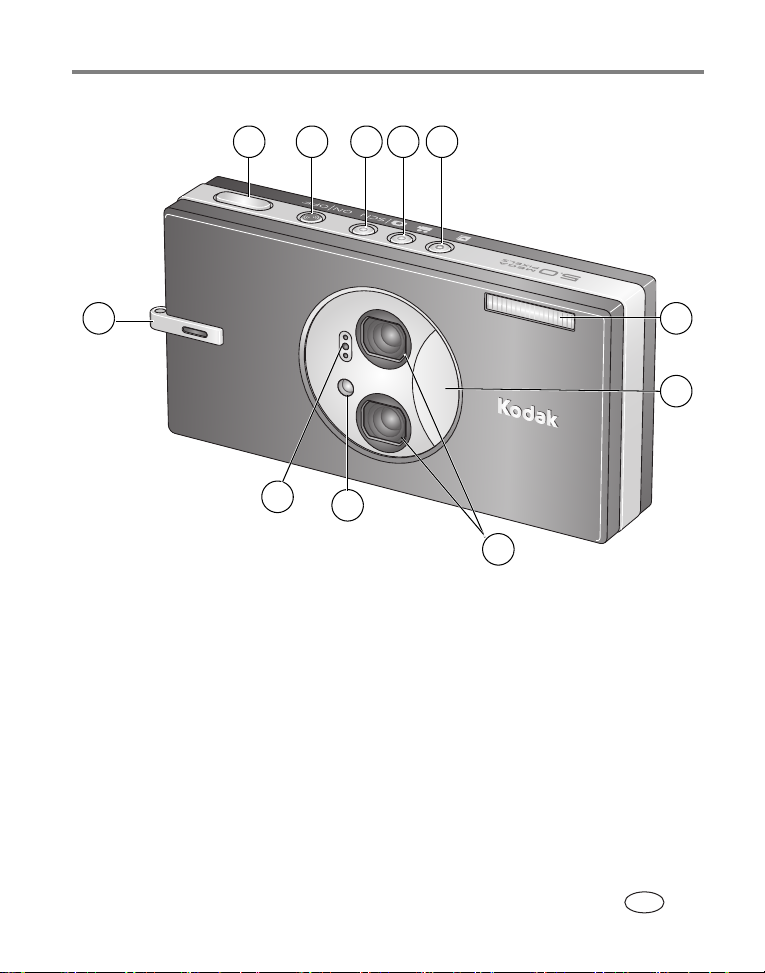
앞면 모습
21 53
제품 기능
4
11
1
셔터 버튼
2
켜기/끄기 버튼
3
자동
/SCN(장면)
4
비디오 모드 버튼
5
즐겨찾기 모드 버튼
10
모드
6
7
9
8
6
플래시
7
렌즈 덮개
8
이중 렌즈(초광각 및 광학 줌
9
비디오/자동 셔터
10
마이크
11
손잡이/줄 위치
/AF
)
보조등
www.kodak.com/go/support i
KO
Page 4
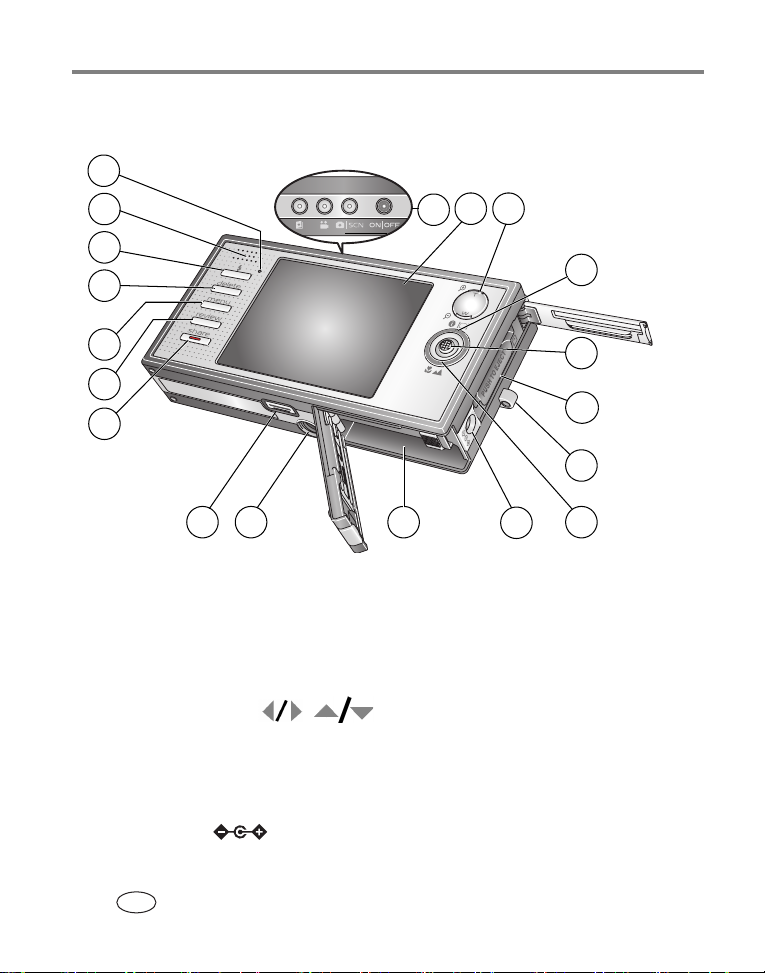
제품 기능
뒷면
19
18
1
17
16
15
14
13
11
12
1
켜기/끄기, 모드 버튼/전지 충전 표시등
2LCD 11
3
광각/망원 버튼
4
5
6
7
8
9
정보 버튼
LCD/
확인
입력
(5V)
)>(누름)
SD 또는 MMC
<OK(
선택 사양
줄 고리
매크로/풍경 모드 버튼
DC
카드용 슬롯
10
10
12
13
14
15
16
17
18
19
32
4
5
6
7
9
전지 칸
삼각대 소켓
독 커넥터
<Share(
<Review(검토)>
<Menu(
<Delete(
플래시 버튼
스피커
준비 표시등
8
, USB, A/V
공유
)>
메뉴
)>
삭제
)>
출력
버튼
버튼
버튼
버튼
ii www.kodak.com/go/support
KO
Page 5
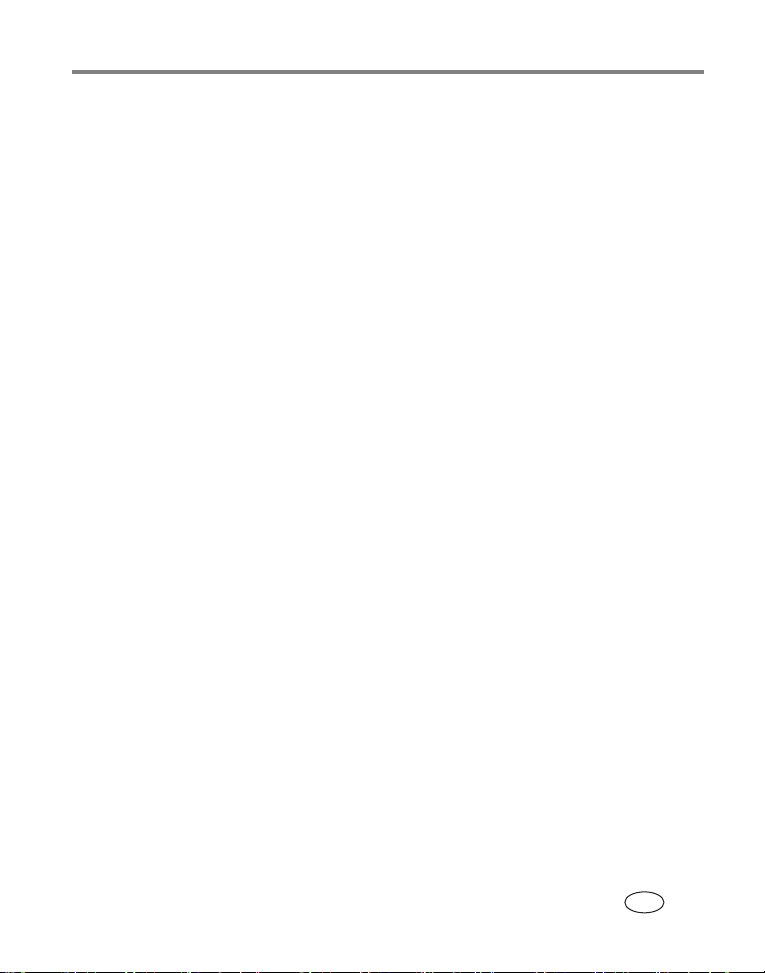
목차 1
카메라 설정하기
1
줄 달기
KLIC-7001
전지 충전하기
카메라 켜기
날짜/시간 처음 설정하기
SD
사진 및 비디오 촬영하기
2
사진 촬영하기
사진과 비디오 검토하기
사진과 비디오 삭제하기
사진 전송 및 인쇄하기
3
소프트웨어 설치하기
사진 프레임 독 2로 사진 전송하기
USB
전송에 사용할 수 있는 제품들
사진 인쇄하기
카메라의 독 호환성
카메라 활용하기
4
광학 줌 사용하기
플래시 설정 변경하기
사진 촬영 모드
프레임 표시 격자를 사용하여 사진 구도 잡기
파노라마 사진 촬영하기
노출 보정을 사용하여 밝기 조정하기
히스토그램을 사용하여 사진 밝기 보기
사진 촬영 설정 변경하기
............................................................................................. 1
또는
MMC
케이블로 사진 전송하기
........................................................................1
전지 넣기
..................................................................................... 3
........................................................................ 1
.................................................................................. 2
................................................................ 4
카드에 사진 저장하기
.............................................. 4
..........................................................6
.................................................................................. 6
................................................................ 10
................................................................ 12
............................................................14
.................................................................... 14
............................................... 15
........................................................ 15
...................................................... 16
................................................................................ 16
....................................................................... 19
......................................................................20
........................................................................... 20
................................................................... 21
............................................................................... 22
............................. 26
................................................................ 27
........................................... 28
....................................... 29
............................................................... 29
www.kodak.com/go/support iii
KO
Page 6
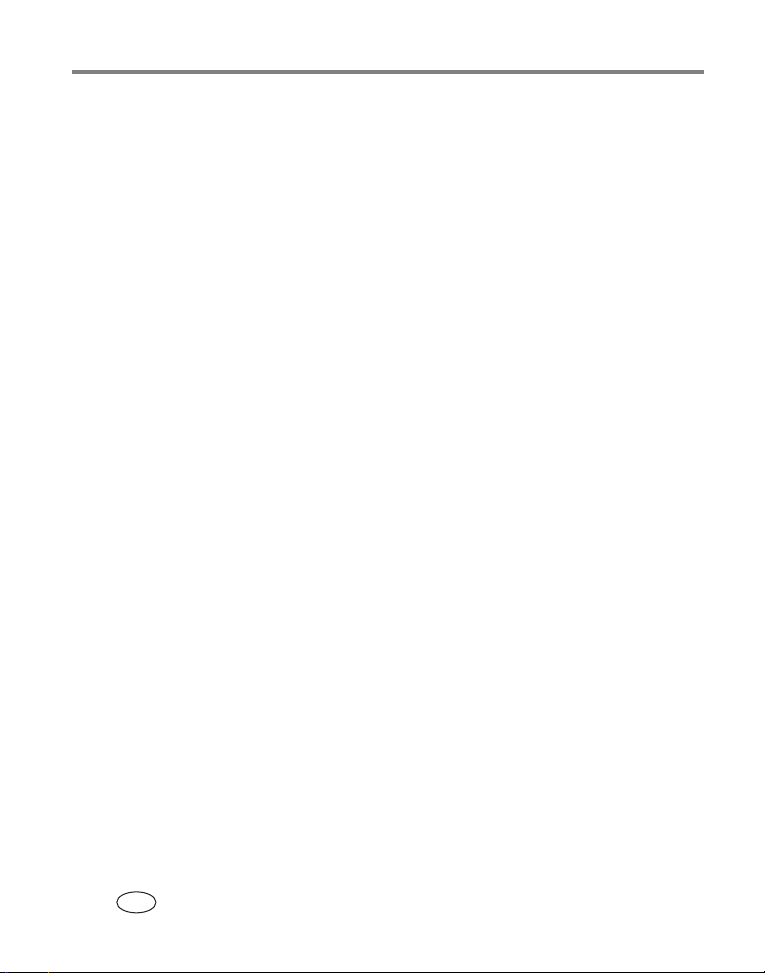
목차
카메라 사용자 지정하기
날짜별 또는 앨범별로 사진/비디오 보기
슬라이드 쇼 실행하기
사진 자르기
비디오에서 사진 만들기
비디오 나누기
비디오 움직임 인쇄 만들기
사진/비디오 정보 보기
사진과 비디오 복사하기
앨범 이름에 미리 태그 달기
사진 공유하기
문제 해결
5
카메라 문제
컴퓨터/연결 문제
사진 화질 문제
직접 인쇄 시
도움말 보기
6
유용한 링크
전화 고객 지원
부록
7
..........................................................................................60
카메라 사양
모드별 플래시 설정
저장 용량
중요 안전 지침
전지 수명
소프트웨어 및 펌웨어 업그레이드하기
추가 관리 및 유지보수
보증기간
규정 준수
................................................................................... 40
................................................................................ 41
................................................................................ 46
.................................................................................52
................................................................................... 52
............................................................................... 55
(PictBridge
.............................................................................57
................................................................................... 57
............................................................................... 58
................................................................................... 60
....................................................................................... 64
............................................................................... 65
....................................................................................... 66
........................................................................................ 68
....................................................................................... 70
................................................................ 34
................................................................... 37
................................................................ 41
........................................................... 42
.................................................................. 43
................................................................ 43
.......................................................... 44
........................................................................... 54
지원 프린터) 문제
....................................................................... 63
.................................................................. 67
...................................... 37
.................................... 56
........................................ 67
iv www.kodak.com/go/support
KO
Page 7
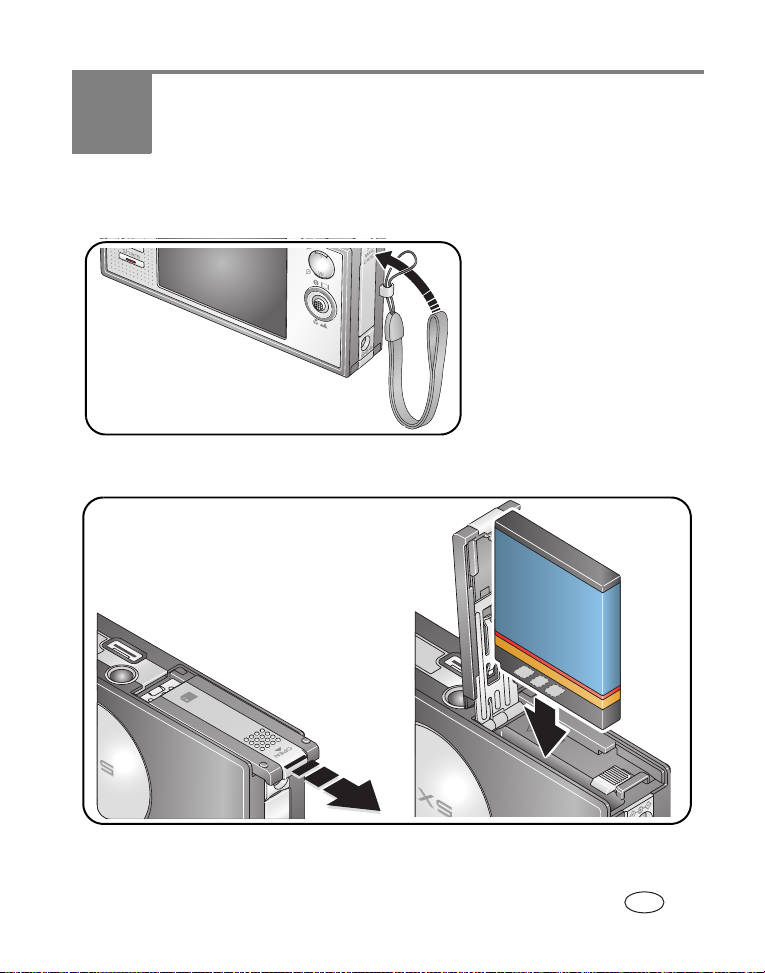
1 카메라
줄 달기
설정하기
KLIC-7001
전지 교체 및 전지 수명 연장에 대한 자세한 내용은
십시오
www.kodak.com/go/support 1
.
전지 넣기
페이지를 참조하
66
KO
Page 8
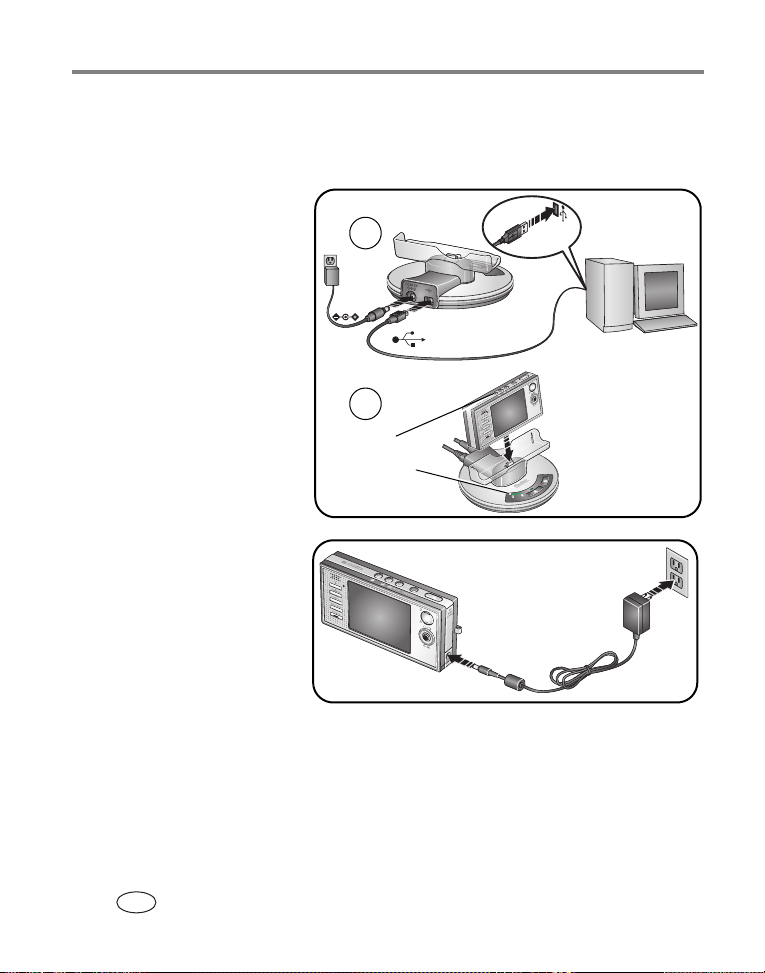
카메라 설정하기
전지 충전하기
개의 전지 충전 표시등이 모두 켜질 때까지 충전하십시오(약 3시간
3
).
Kodak EasyShare 사진
임
독 2
별도로 판매될 수 있습니다
(
어댑터
5V AC
카메라와 함께 제공
(
참고
하여
EasyShare
에 전원을 공급합니다
2
어댑터를 사용
: AC
전지를 충전하고
사진 프레임 독
프레
)
.)
1
2
전지
충전
표시등
.
2 www.kodak.com/go/support
KO
Page 9
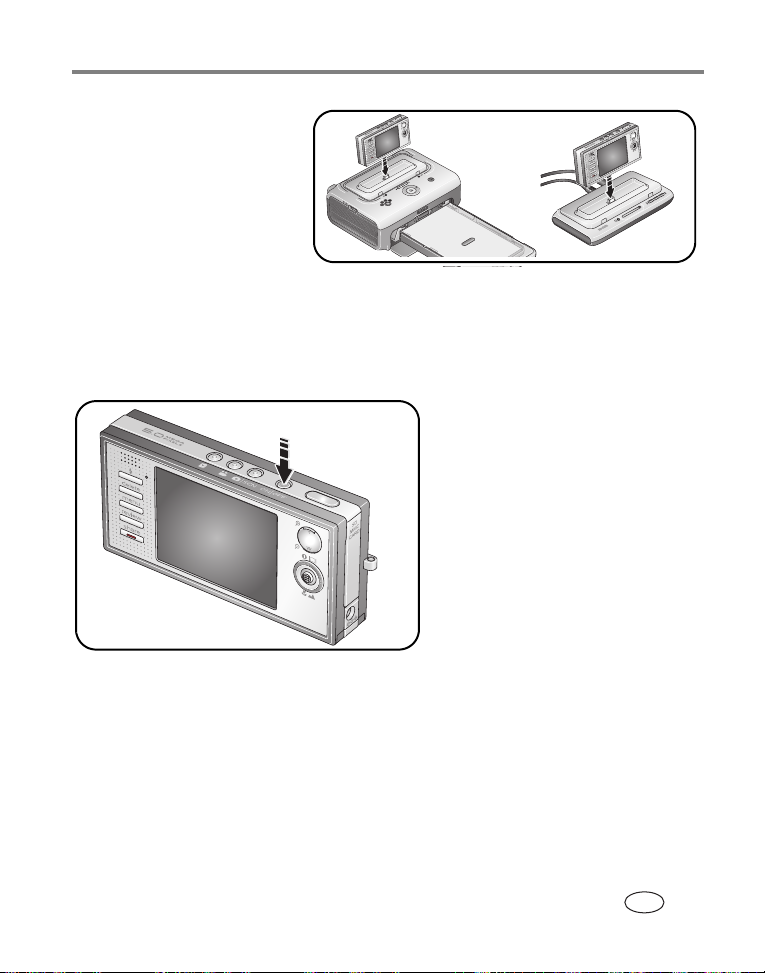
카메라 설정하기
Kodak EasyShare
시리즈
3 또는 EasyShare
메라
별도로 판매될 수 있습니다
(
자세한 내용은 독 사용자 설
명서를
환성은
십시오
시리즈
독
참조하십시오. 독 호
페이지를 참조하
19
.
)
프린터 독
3
카
.
카메라 켜기
켜기/끄기 버튼을 눌러 자동 모드에서 카메라를 켭니다
참고: 자동
라를
비디오 또는 즐겨찾기 버튼을 눌러 해당 모드에서 카메
/SCN,
수도 있습니다
켤
.
.
www.kodak.com/go/support 3
KO
Page 10
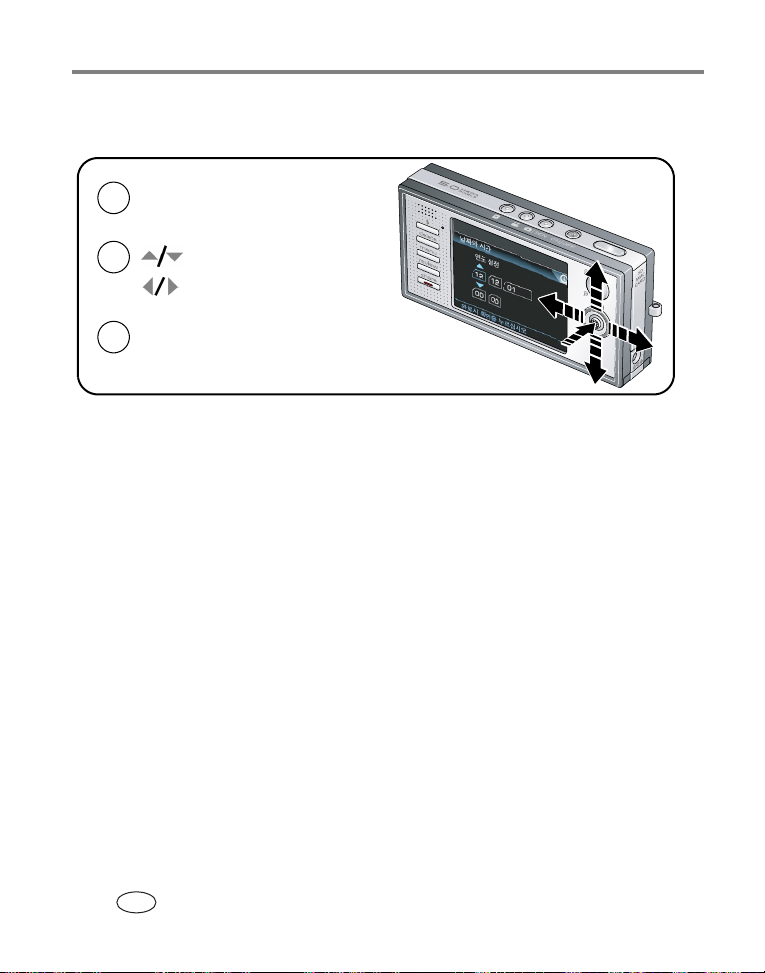
카메라 설정하기
날짜/시간 처음 설정하기
1
창이 표시되면
니다
.
<OK(확인)>를
누릅
2
3
나중에 날짜/시간을 설정하려면
시오
.
또는
SD
카메라에는
구입하여 더 많은 사진과 비디오를 편리하게 저장할 수 있습니다
참고
: Kodak SD
맨 처음 사용할 때는 먼저 카메라에서 포맷한 후에 사진을 촬
영하십시오
를 눌러 변경합니다
를 눌러 이전/다음 필드로
이동합니다
<OK(
확인
를 눌러 적용합니다
)>
MMC
32 MB의
또는
MMC
페이지 참조
(37
카드에 사진 저장하기
내부 메모리가 있습니다
.
.
카드를 사용할 것을 권장합니다. 카드를
.
페이지의 날짜와 시간을 참조하십
35
또는
. SD
MMC
).
카드를
.
4 www.kodak.com/go/support
KO
Page 11
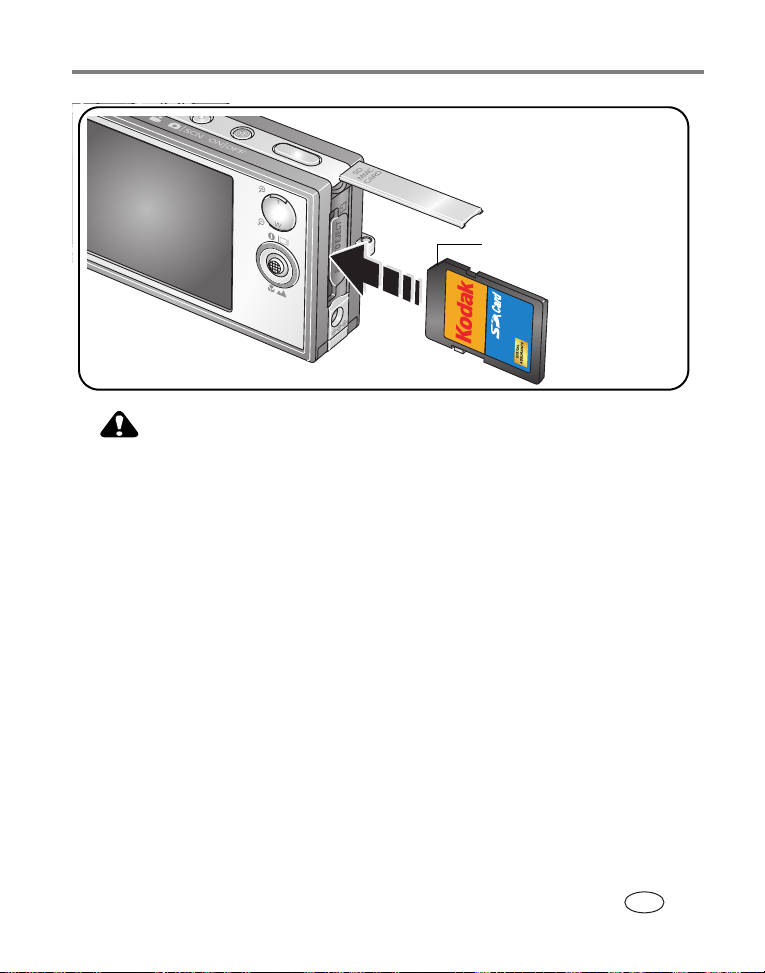
카메라 설정하기
깎인 모서리
주의
:
카드는 한 방향으로만 넣을 수 있습니다. 억지로 넣으면 손상될 수
있습니다. 준비 표시등이 깜박일 때 카드를 넣거나 빼면 사진, 카드
또는 카메라가 손상될 수 있습니다
.
카메라가
카드를 빼지 마십시오
저장 용량에 대해서는
Kodak
수 있습니다
www.kodak.com/go/support 5
EasyShare
제품 대리점이나
.
사진 프레임 독 2에 장착되어 있는 동안에는
.
페이지를 참조하십시오
64
www.kodak.com/go/v570accessories
. SD
또는
MMC
에서 구입할
카드는
KO
Page 12
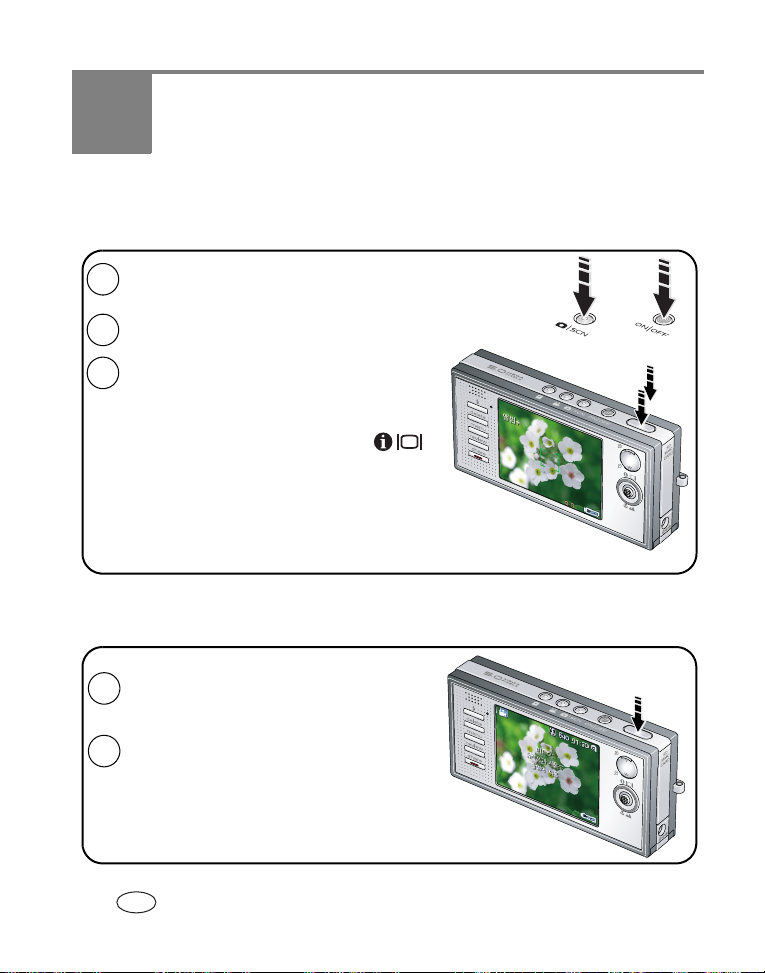
2 사진
사진 촬영하기
1
켜기/끄기 또는 자동
및 비디오 촬영하기
/SCN 모드
버튼을 눌러 카메라를 켭니다
.
또는
촬영 구도를 잡습니다
2
셔터 버튼을 반쯤 눌러 초점 및 노출을 설정
3
합니다
버튼을 완전히 누릅니다
참고
표시등이 녹색으로 바뀌면 셔터
. 준비
다음과 같이 하려면
:
반복적으로 누릅니다
상태 아이콘 켜기
•
• 상태
프레임 표시 격자, 상태 아이콘 켜기
•
히스토그램 켜기, 프레임 표시 격자
•
상태 아이콘 켜기
.
아이콘 끄기
.
LCD/
:
정보 를
,
비디오 촬영하기
비디오 모드 버튼을 누릅니다
1
셔터 버튼을 완전히 눌렀다가 놓습니다
2
녹화를 중지하려면 셔터 버튼을 다시
눌렀다가 놓습니다
6 www.kodak.com/go/support
KO
.
.
.
Page 13
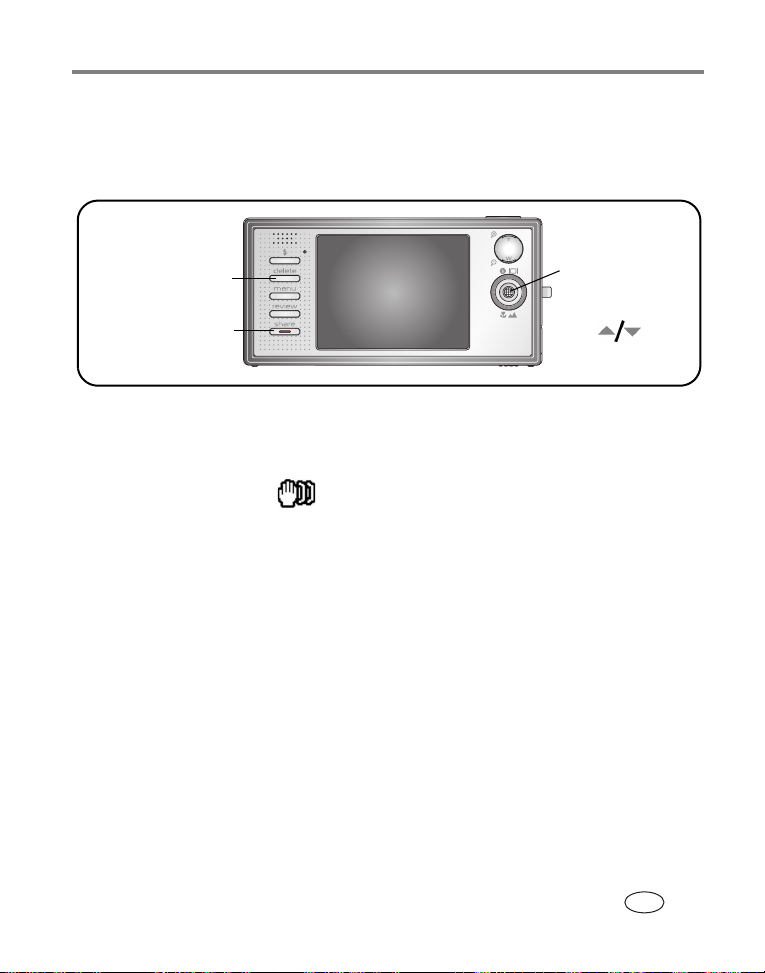
방금 찍은 사진/비디오 검토하기
사진 및 비디오 촬영하기
사진이나 비디오를 찍은 후
<Delete(
삭제
<Delete(삭제)>
사진/비디오에 이메
즐겨찾기용으
일용
,
로
태그를 달거나 사
진에
인쇄용으로 태
그를
답니다
버튼을 누르지 않으면 사진/비디오가 저장됩니다
)>
.
사진 및 비디오를 보려면
10
에서 약 5초간 빨리 보기가 표시됩니다
, LCD
페이지를 참조하십시오
빨리 보기 흐림 경고 아이콘의 의미
사진 흐림 경고 아이콘
녹색
합니다
노란색
—
사진을
.
—
10 cm x 15 cm(4 x 6 in.)
사진을
이
10 cm x 15 cm(4 x 6 in.)
선명하거나 선명도가 결정되지 않았습니다
모니터에서 확인하는 것이 좋습니다
빨간색
선명하지 않습니다
흰색
사진을
—
10 cm x 15 cm(4 x 6 in.)
.
인쇄 선명도가 아직 결정되고 있는 중입니다
—
흐림 경고 기능을 끄려면
빨리 보기 또는 검토 동안 표시됩니다
크기로 인쇄하기에 충분히 선명
크기로 인쇄하기에 충분히
.)
크기로 인쇄하기에 충분히
페이지의 흐림 경고를 참조하십시오
36
비디오를 실행합
니다
.
음량을 조정합
니다
.
인쇄하기 전에 컴퓨터
. (
.
.
.
.
.
.
www.kodak.com/go/support 7
KO
Page 14
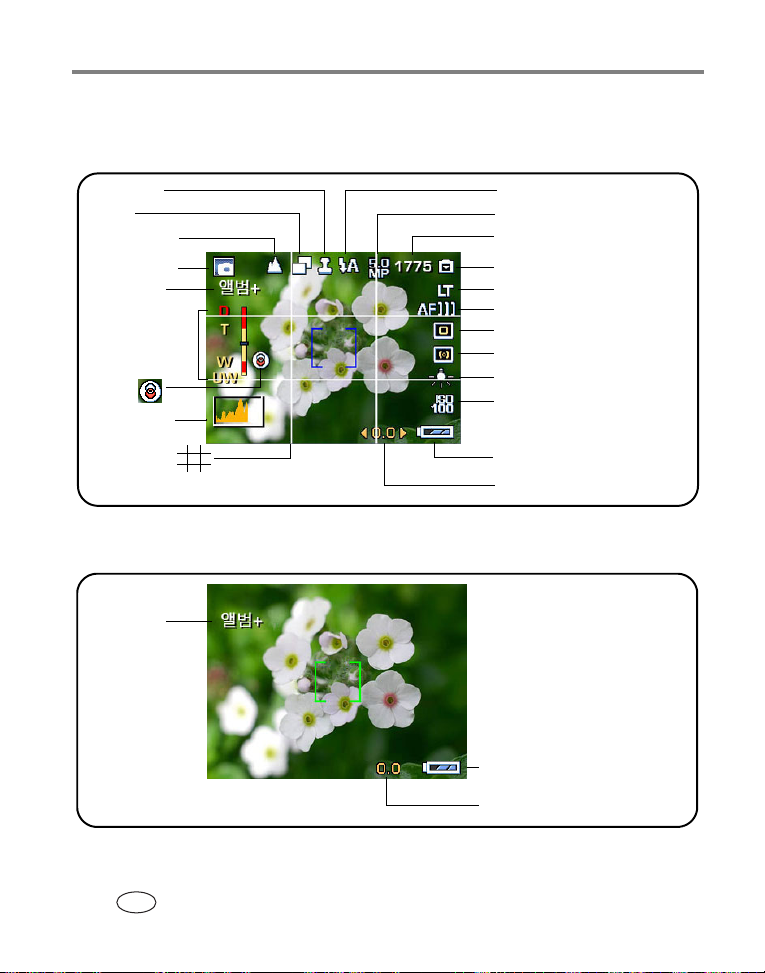
사진 및 비디오 촬영하기
사진 촬영 아이콘의 의미
촬영 모드에서 — 버튼을 누르지 않음
날짜 표시
연속
매크로
풍경
/
카메라
모드
앨범 이름
디지털
줌
:
망원
광각
초광각
이중
렌즈
히스토그램
프레임 표시
격자
촬영 모드에서 — 셔터 버튼을 반쯤 누름
앨범 이름
플래시
사진 크기
/남은
모드
시간
저장
영역
측정
사진
이미지
장시간 노출
AF
초점
노출
화이트 밸런스
ISO
부족
전지
보정
노출
위치
전지
부족
노출 보정
8 www.kodak.com/go/support
KO
Page 15
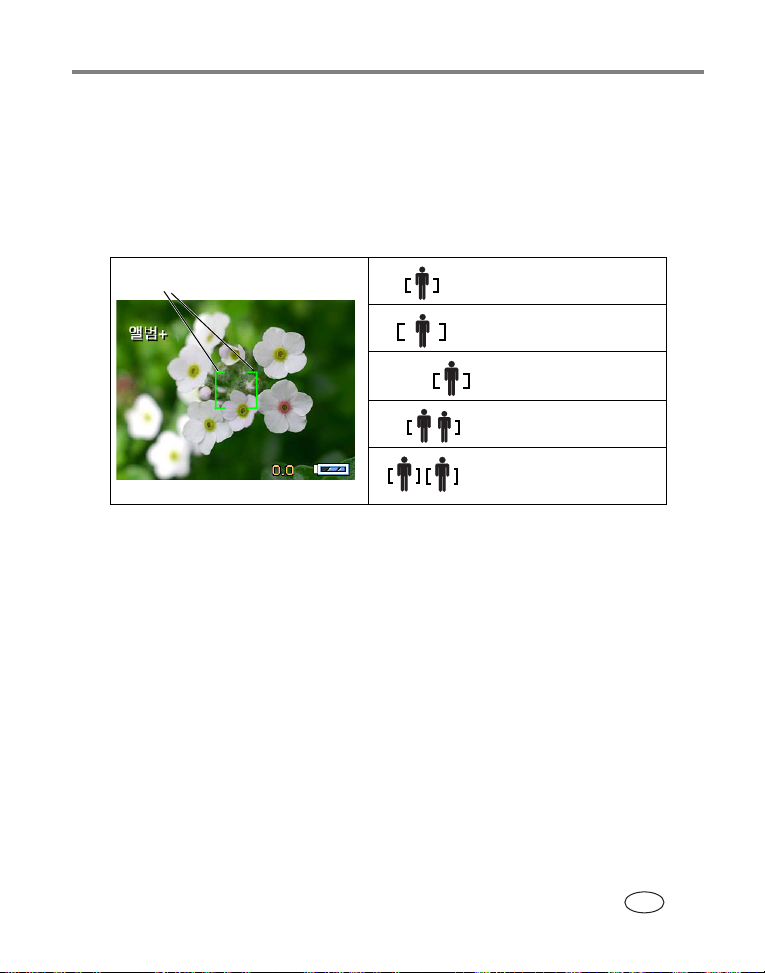
사진 및 비디오 촬영하기
자동 초점 프레임 표시 사용하기(사진
프레임 표시는 카메라 초점 영역을 나타냅니다. 카메라에서는 전경 피
사체가
1 셔터 버튼을 반쯤 누릅니다
2 원하는 피사체에 카메라 초점을 맞추지 못한 경우(또는 프레임 표시
3 셔터 버튼을 완전히 눌러 사진을 찍습니다
참고: 풍경, 비디오 또는 일부 장면 모드(풍경, 야간 풍경, 불꽃놀이)와
중앙에 있지 않더라도 카메라 초점을 전경 피사체에 맞춥니다
.
프레임 표시가 녹색으로 바뀌면, 초점을 완전히 맞춘 것입니다
프레임 표시
사라진 경우) 셔터 버튼을 놓고 촬영 구도를 다시 잡습니다
가
초광각 줌 범위에서는 프레임 표시가 나타나지 않습니다. 초점 영
역
광 초점으로 고정됩니다
기능을 사용하고 중앙 영역으로 설정하면 프레임 표시는 중앙
.
)
중앙 초점
중앙
측면
중앙
왼쪽
.
초점
광
초점
및 측면
오른쪽 초점
및
.
초점
.
.
www.kodak.com/go/support 9
KO
Page 16
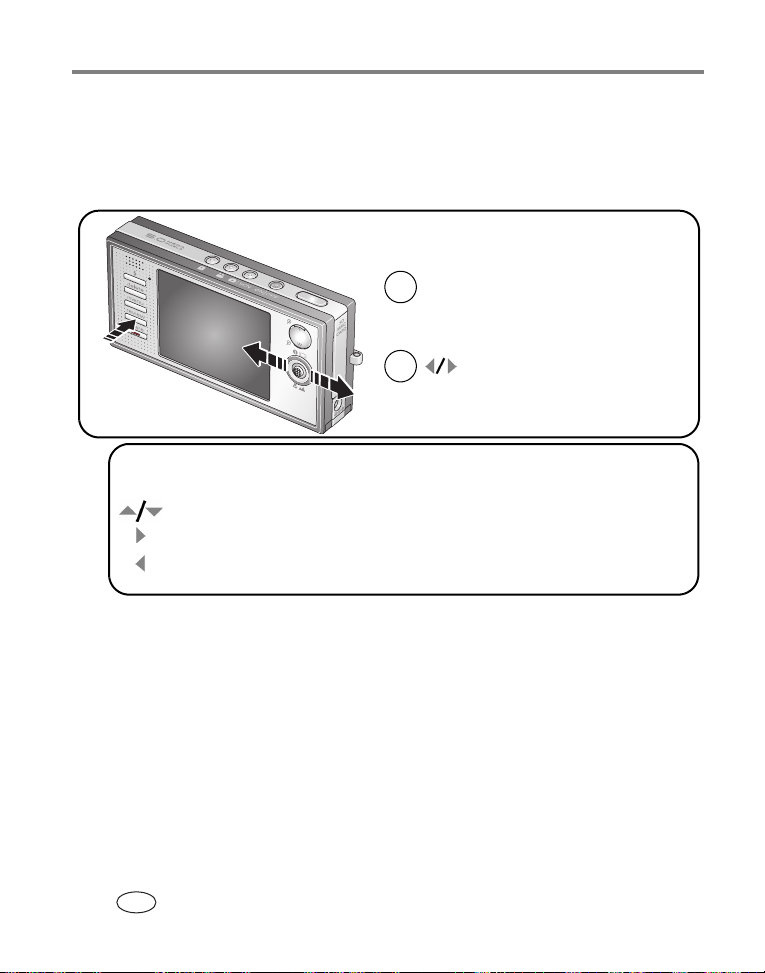
사진 및 비디오 촬영하기
사진과 비디오 검토하기
사진과 비디오를 보고 관련 작업을 하려면
니다
.
<Review(
1
종료하려면 다시 누릅니다
(
2
비디오
:
확인
<OK(
)>
를 눌러 실행/일시 중지합니다
를 눌러 음량을 조정합니다
한 번 누르면 2배 속도로 실행되고 다시 누르면 4배로 실행됩니다(실행 중
한 번 누르면 2배 속도에서 되돌아가고 다시 누르면 4배로 돌아갑니다
(실행 중).
.
.
참고: 즐겨찾기 사진 선택 및 표시 방법은
전지 전력을 절약하려면 액세서리
독
2, EasyShare 독
또는
Kodak 5V AC
Kodak EasyShare
(www.kodak.com/go/v570accessories
<Review(
를 눌러 이전/다음 필드로
이동합니다
페이지를 참조하십시오
48
검토
검토)>를 누릅니다
)>
.
버튼을 누릅
사진 프레임
어댑터를 사용하십시오
를 참조하십시오
.)
.
.)
).
.
.
10 www.kodak.com/go/support
KO
Page 17
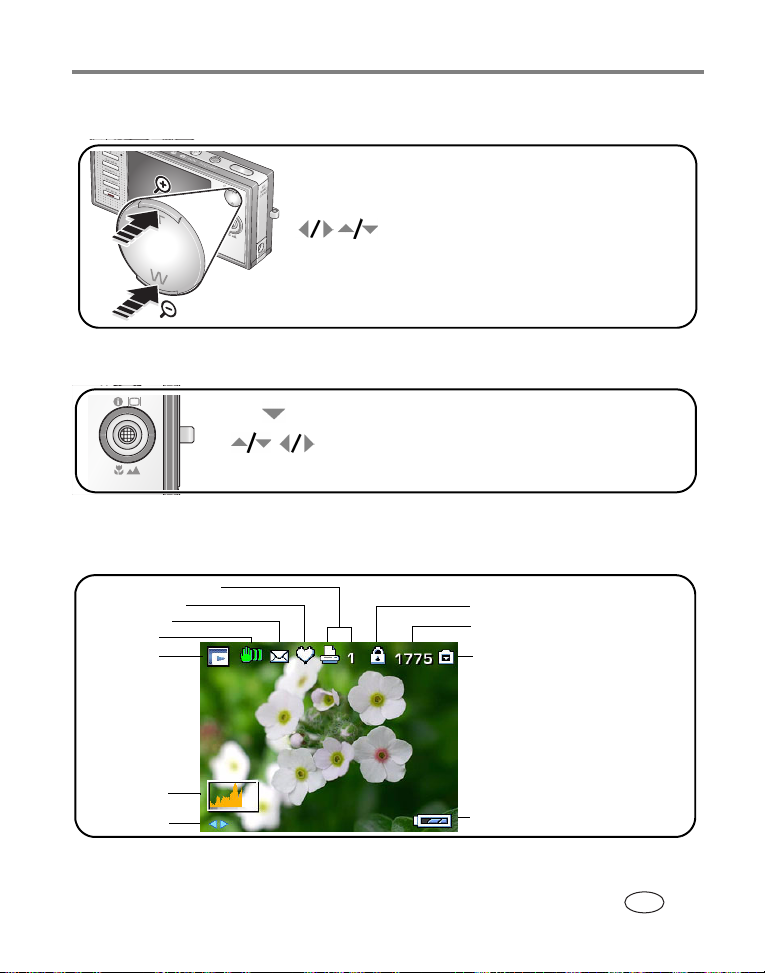
검토 중에 사진 확대하기
사진 및 비디오 촬영하기
W/T
1배 – 8배로
를 눌러 사진의 다른 부분을 표시합니다
를 눌러 1배로 돌아갑니다
검토 중에 멀티업(축소 그림) 보기
를 눌러 멀티업 축소 그림을 봅니다
축소 그림을 선택합니다
확인
단일 사진을 봅니다
<OK(
)>
검토 아이콘의 의미
사진
인쇄
태그/인쇄
즐겨찾기
이메일 태그
흐림 경고
검토 모드
태그
매수
확대합니다
.
.
보호
사진
비디오 번호
/
이미지
저장
.
.
.<OK(확인)>
.
위치
히스토그램
전지
탐색 화살표
www.kodak.com/go/support 11
레벨(1/2)
KO
Page 18
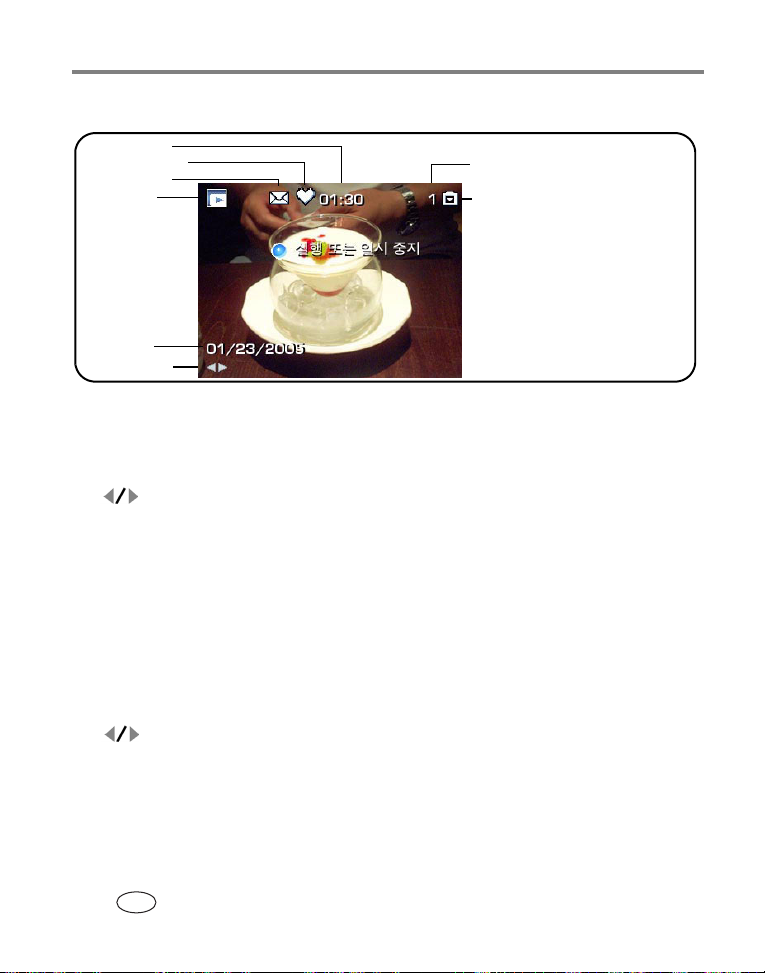
사진 및 비디오 촬영하기
비디오
비디오 길이
즐겨찾기 태그
이메일
태그
검토 모드
비디오
날짜 표시
탐색 화살표
사진과 비디오 삭제하기
사진
이미지
비디오 번호
/
위치
저장
1
<Review(
2 를 눌러 사진/비디오를 찾습니다
3
<Delete(
4 화면 지시 사항을 따릅니다
■ 보호
검토
버튼을 누릅니다
)>
.
.
삭제
버튼을 누릅니다
)>
.
.
설정된 사진 및 비디오를 삭제하려면 삭제하기 전에
보호를 해제하십시오
.
사진과 비디오 삭제 방지하기
1
<Review(
2 를 눌러 사진/비디오를 찾습니다
3
<Menu(
12 www.kodak.com/go/support
KO
검토
메뉴
버튼을 누릅니다
)>
버튼을 누릅니다
)>
.
.
.
Page 19
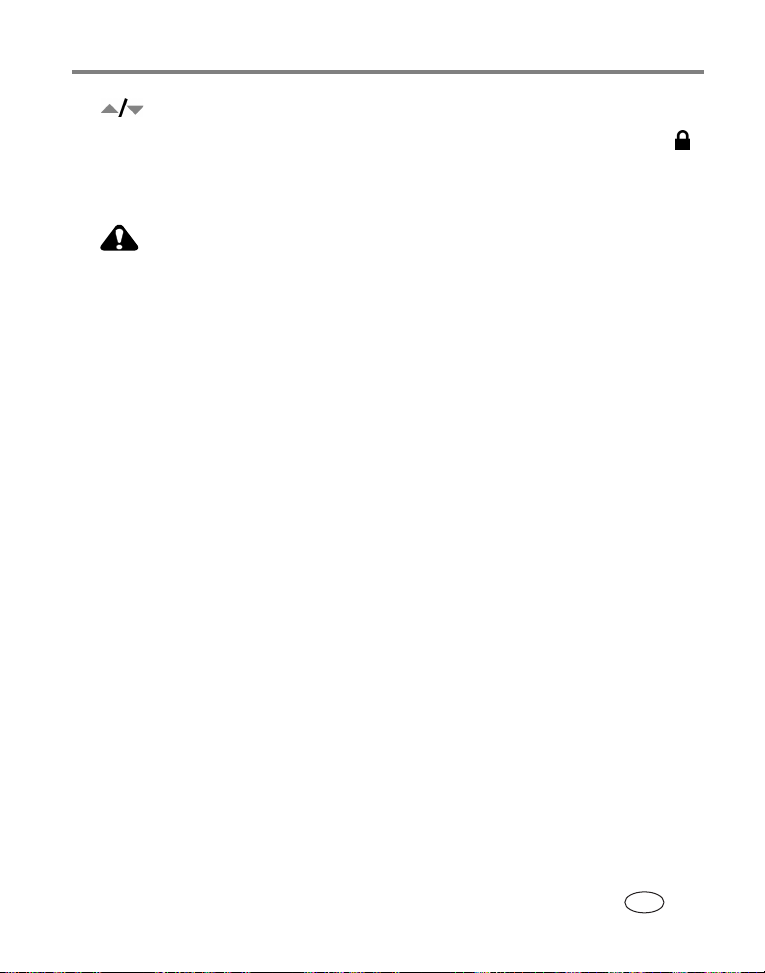
사진 및 비디오 촬영하기
4 를 눌러 보호를 선택한 후
<OK(
확인
버튼을 누릅니다
)>
사진 또는 비디오가 보호되며 삭제할 수 없습니다. 보호 아이콘
은 보호된 사진이나 비디오와 함께 나타납니다
■ 메뉴를
종료하려면
주의
:
내부 메모리 또는
오가
모두 삭제됩니다(보호된 사진 및 비디오 포함
메모리를 포맷하면 이메일 주소, 앨범 이름 및 즐겨찾기가 삭제
됩니다
참조하십시오
<Menu(
이를 복원하려면
.
.)
SD
메뉴
)>
또는
MMC
EasyShare
버튼을 누릅니다
카드를 포맷하면 사진과 비디
.
.
). (
소프트웨어의 도움말을
.
또한 내부
www.kodak.com/go/support 13
KO
Page 20
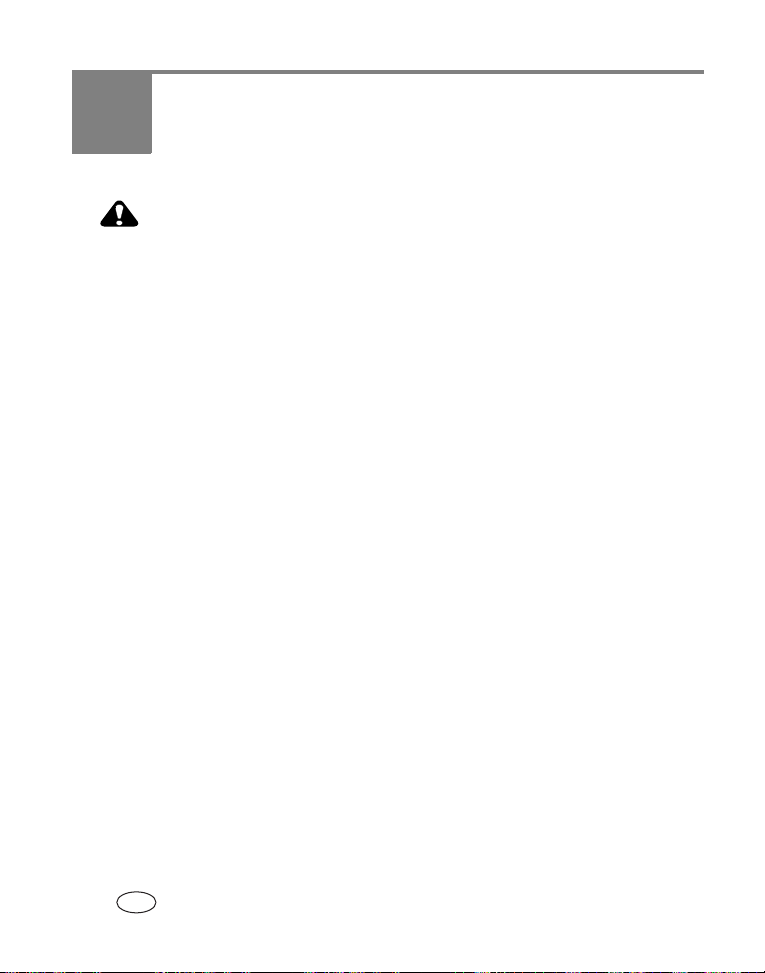
3 사진
주의
:
EasyShare
EasyShare
소프트웨어가 제대로 로드되지 않을 수 있습니다
전송 및 인쇄하기
카메라 또는 독을 컴퓨터에 연결하기
소프트웨어를 먼저 설치하십시오. 설치하지 않으면
전에
Kodak
.
소프트웨어 설치하기
1 백신 프로그램을 포함하여 컴퓨터에서 실행 중인 모든 응용 프로그
종료합니다
램을
2
Kodak EasyShare
3 소프트웨어를 로드합니다
Windows OS —
택하고
이브입니다
Mac OS X —
을
4 화면 상의 지침을 따라 소프트웨어를 설치합니다
Windows OS —
하려면
면
Mac OS X —
참고: 메시지 창이 표시되면 카메라와 소프트웨어를 등록합니다. 등록
d:\setup.exe를
클릭합니다
전부 설치를 선택합니다. 설치할 응용 프로그램을 선택하려
사용자 지정 설치를 선택합니다
경우 시스템을 최신으로 유지해주는 정보에 가입됩니다. 나중
할
등록하려면
에
Kodak EasyShare
내용을 보려면
.
소프트웨어
CD를 CD-ROM
드라이브에 삽입합니다
.
설치 창이 나타나지 않으면 시작 메뉴에서 실행을 선
입력합니다. 여기서 d는
들어 있는 드라
CD가
.
바탕 화면에서
아이콘을 두 번 클릭한 후 설치 아이콘
CD
.
.
가장 많이 사용되는 응용 프로그램을 자동으로 설치
.
화면 상의 지침을 따릅니다
, www.kodak.com/go/register를
소프트웨어
EasyShare
소프트웨어에서 도움말 버튼을 클릭하십시오
포함된 응용 프로그램에 관한 자세한
CD에
.
참조하십시오
.
.
.
14 www.kodak.com/go/support
KO
Page 21

사진 전송 및 인쇄하기
사진 프레임 독 2로 사진 전송하기
Kodak EasyShare
액세서리 구입은
(
1
USB
케이블로 사진 전송하기
EasyShare
있음)를 사용하고, 그런 다음 카메라를 켭니다
될
수
사진 프레임 독 2가 있을 경우 사진 전송에 사용합니다
www.kodak.com/go/v570accessories를
독이 없으면
USB/A/V
커넥터와
2
케이블 모델
USB
참조하십시오
U-8(
.
.
.)
별도 판매
USB/A/V
커넥터
www.kodak.com/go/support 15
KO
Page 22
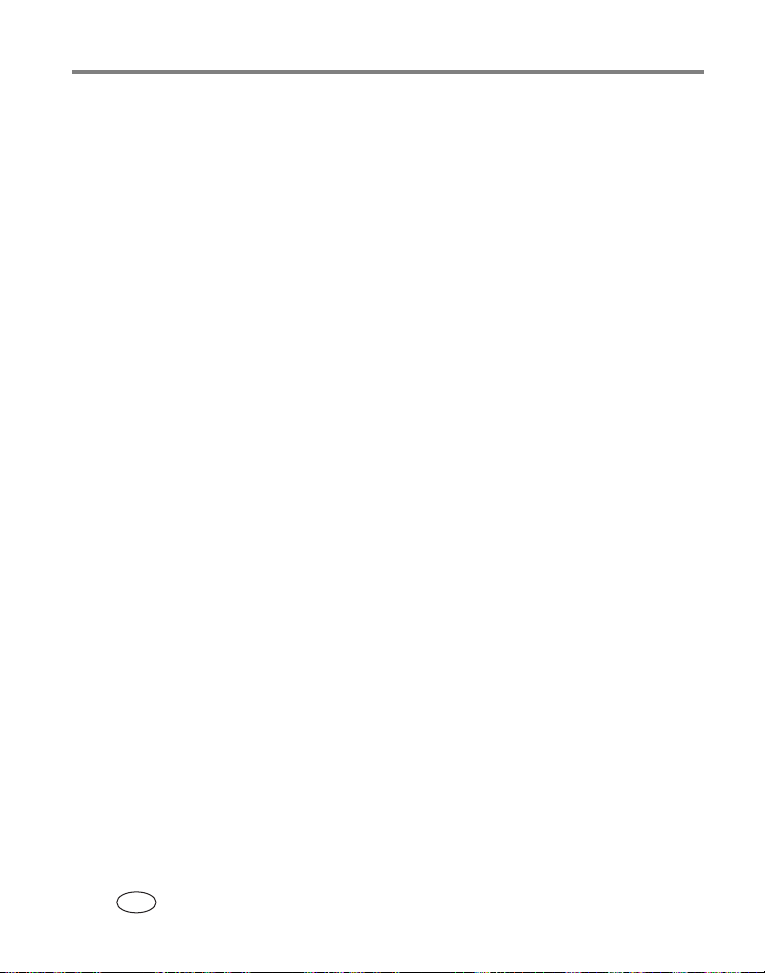
사진 전송 및 인쇄하기
참고: 연결에 대한 자습서를 보려면
독 설정)를 참조하십시오
.
www.kodak.com/go/howto(
카메라 및
전송에 사용할 수 있는 제품들
사진 및 비디오를 전송하는 데 다음과 같은
있습니다
■
■
해당
www.kodak.com/go/v570accessories
.
Kodak EasyShare
멀티 카드 리더기
Kodak
액세서리 및 기타 액세서리는
카메라 독
, Kodak SD Multimedia
, Kodak EasyShare
Kodak
에서 구입하실 수 있습니다
Kodak
제품 대리점이나
제품을 사용할 수
프린터 독
카드 리더기/작성기
페이지 참조
(19
.
사진 인쇄하기
Kodak EasyShare
카메라를
이
리점이나
독 호환성은
PictBridge
본 카메라는
직접 인쇄할 수 있습니다. 이 때 필요한 항목은 다음과 같습니다
■ 완전히
■
■
Kodak EasyShare
직접 인쇄합니다. 해당 액세서리 및 기타 액세서리는
www.kodak.com/go/v570accessories
페이지를 참조하십시오
19
지원 프린터에서 직접 인쇄하기
PictBridge
충전된 전지가 들어있는 카메라
PictBridge
USB / A/V
페이지 참조
15
지원 프린터
커넥터 및
프린터 독에서 인쇄하기
프린터 독에 꽂아 컴퓨터 사용 여부와 관계 없
.
기술과 호환되므로
케이블 모델
USB
)
U-8(
Kodak
에서 구입하실 수 있습니다
PictBridge
별도로 판매될 수 있음 –
지원 프린터에서
)
제품 대
.
.
16 www.kodak.com/go/support
KO
Page 23
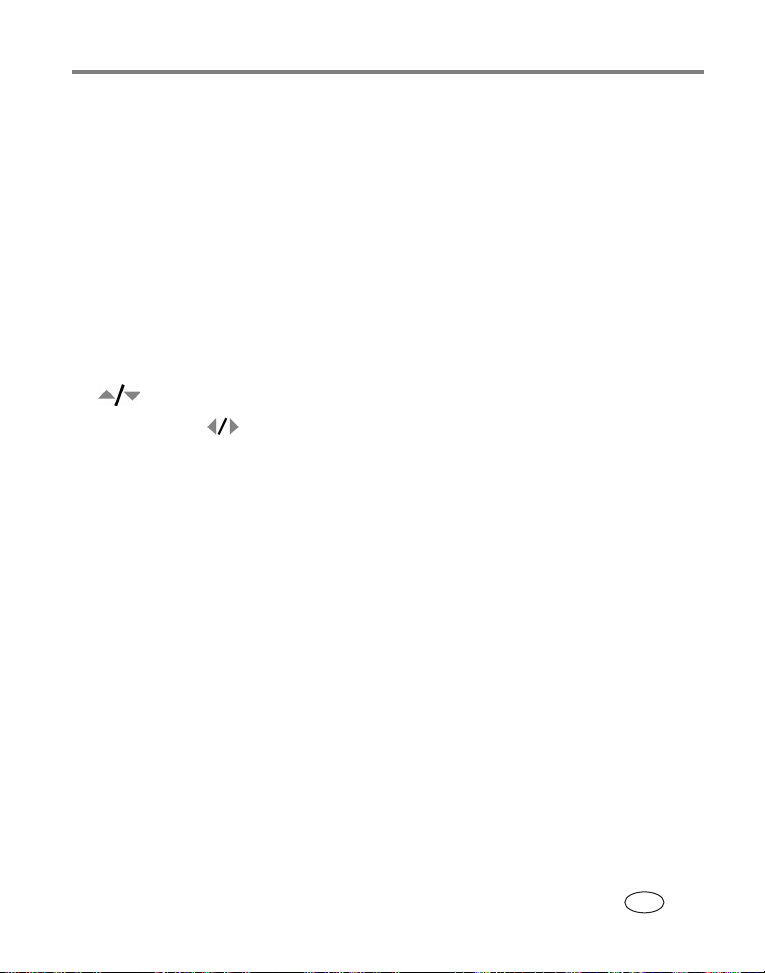
사진 전송 및 인쇄하기
PictBridge
1 카메라와
2 적절한
해당 프린터의 사용자 설명서를 참조하고, 케이블을 구입하려면
www.kodak.com/go/v570accessories를
PictBridge
1 프린터를
현재 사진과 메뉴 다음에
으면
나
2
현재 사진
태그 달린 사진
린
색인 인쇄
이상의 용지가 필요합니다
기를
모든 사진
니다
이미지 저장
참고: 직접 인쇄하는 동안 사진이 프린터로 영구적으로 전송되거나 저
지원 프린터에 카메라 연결하기
프린터를 끕니다
케이블로 카메라와 프린터를 연결합니다. 자세한 내용은
USB
지원 프린터에서 인쇄하기
켭니다. 카메라를 켭니다
메시지가 나타납니다
눌러 다시 나타냅니다
눌러 인쇄 옵션을 선택한 후
를
—
사진을 인쇄하고 인쇄 크기를 선택합니다
—
선택합니다
—
인쇄 매수를 선택합니다
.
장되는
참조하십시오. 즐겨찾기 모드에서는 현재 즐겨찾기 사진이 표시
됩니다
를 눌러
프린터에 기능이 있는 경우, 인쇄용으로 태그가 달
—
모든 사진의 축소 그림을 인쇄합니다
.
내부 메모리, 카드 또는 즐겨찾기의 모든 사진을 인쇄합
내부 메모리, 카드 또는 즐겨찾기에 액세스합니다
—
것이 아닙니다. 컴퓨터로 사진을 전송하려면
.
.
참조하십시오
.
.
PictBridge
메뉴 인터페이스가 꺼지면 아무 버튼이
.)
로고가 표시됩니다
사진이 없
. (
.
확인
<OK(
사진을 선택합니다. 인쇄 매수를 선택합니다
버튼을 누릅니다
)>
.
옵션에는 한 장
. (이
프린터에 이 기능이 있는 경우, 인쇄 크
.)
.
.
페이지를
14
.
.
www.kodak.com/go/support 17
KO
Page 24
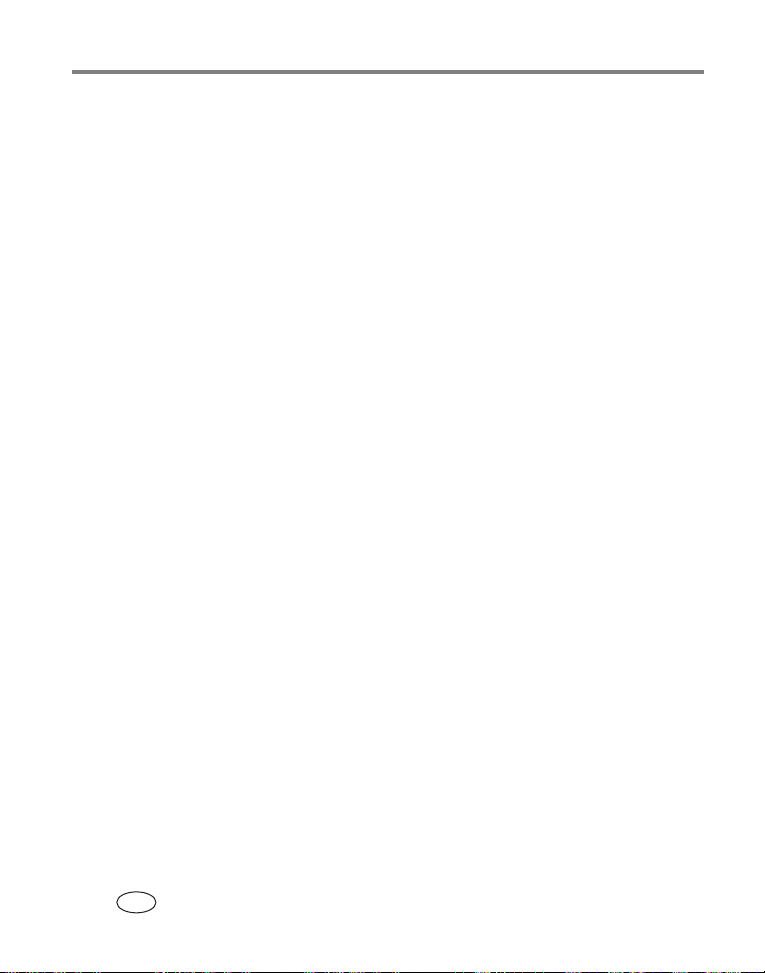
사진 전송 및 인쇄하기
PictBridge
1 카메라와
2 카메라 및 프린터에서
PictBridge를
컴퓨터에서 사진 인쇄하기에 관한 자세한 내용을 보려면
트웨어에서
지원 프린터에서 카메라 분리하기
프린터를 끕니다
.
케이블을 분리합니다
USB
지원하지 않는 프린터 사용하기
도움말 버튼을 클릭하십시오
.
.
EasyShare
소프
온라인 인화 주문하기
Kodak Mobile (www.kodakgallery.com)은 Kodak EasyShare
통해 이용할 수 있는 수많은 온라인 인화 서비스 중 하나로, 다음 작업을
쉽게 할 수 있습니다
■ 사진을
■ 사진을
■ 사진을
■ 고화질
받습니다
선택 사양
■ 카드를
이
서를
■
SD/MMC
방문하기 전에 먼저 위치를 문의하십시오
(
업로드합니다
편집, 개선하고 테두리를 추가합니다
저장하여 가족 및 친구들과 공유합니다
인화, 사진 축하 카드, 액자, 앨범 등을 주문하고 배달
.
SD
SD/MMC
자동으로 인쇄됩니다. 자세한 내용은 해당 프린터의 사용자 설명
참조하십시오
카드를 지원하는
www.kodak.com/go/picturemaker
■ 가까운
사진 현상소에 사진을 맡겨 전문적인 방식으로 인화합니다
.
.
.
또는
MMC
카드 슬롯이 있는 프린터에 넣으면 태그가 달린 사진
카드에서 인쇄하기
.
Kodak Picture Maker
에서 인쇄합니다
.
에서 확인할 수 있습니다
소프트웨어를
.
.
.)
.
18 www.kodak.com/go/support
KO
Page 25
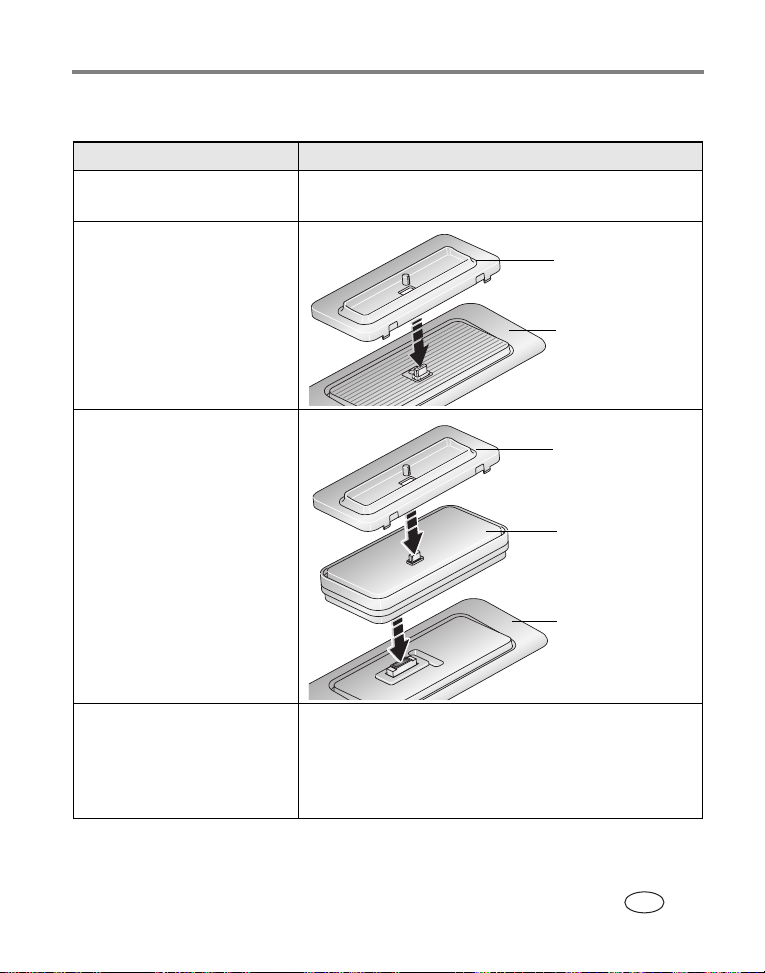
카메라의 독 호환성
독 독 구성
Kodak EasyShare
사진 프레임 독
Kodak EasyShare:
■ 프린터
■ 카메라
Kodak EasyShare:
■ 프린터
■ 프린터
■ 프린터
■ 카메라
2
시리즈
독
시리즈
독
독
플러스
독
독 6000
독 6000
3
3
사진 전송 및 인쇄하기
페이지를 참조하십시오
15
맞춤형 독 인서트
독
맞춤형 독 인서트
Kodak
D-22
독
.
독 어댑터
기타 독
■ 프린터
■ 카메라
■
해당 액세서리 및 기타 액세서리는
www.kodak.com/go/v570accessories
www.kodak.com/go/support 19
:
독 4000
독 II
LS420, LS443
카메라 독
호환
불가능
Kodak
제품 대리점이나
에서 구입하실 수 있습니다
.
KO
Page 26
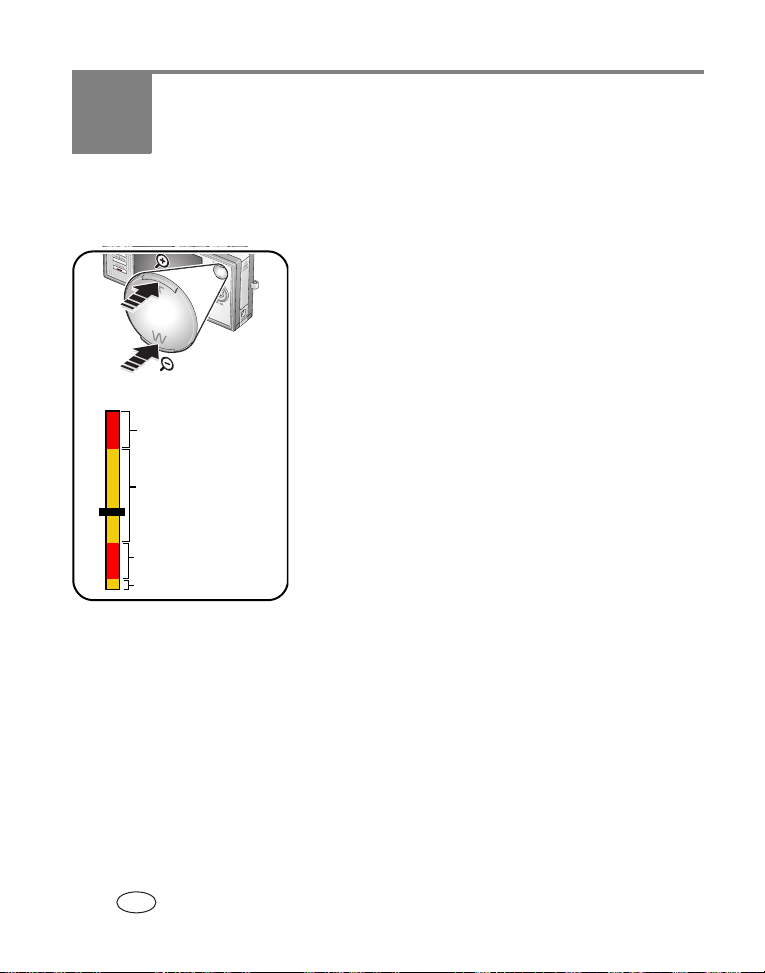
4 카메라
광학 줌 사용하기
활용하기
D
T
W
UW
줌 표시기
LCD
디지털 줌 범위
광학
줌
(39 mm - 117 mm)
광각
(24 mm - 38 mm)
초광각
(23 mm)
범위
1
사용하여 피사체의 구도를 잡습니다
LCD를
카메라를 켜면 가장 광범위한 시계를 위해
초광각
2T(망원)를 누르면 확대됩니다
(23 mm)
줌 표시기로 줌 상태를 알 수 있습니다
최고 초광각 범위
가
잠시 멈춥니다
■ 광각
■ 축소하려면
3 사진 또는 비디오를 찍습니다
참고: 광학 줌에서의 렌즈와 피사체 간의 거리
줌
확대하려면, 망원
누릅니다
으로 설정됩니다
(38 mm)
.
범위
(39 mm – 117 mm)
(T)을
.
광각
,
(W)을
.
.
에서 슬라이더
안에서
놓았다가 다시
누릅니다
.
.
.
60 cm(24 in.)
망원 클로즈업/매크로 모드
광각 클로즈업/매크로 모드
초광각 모드
: 80 cm(31.5 in.)
: 30 cm(11.8 in.)
: 5 cm(2 in.)
.
:
20 www.kodak.com/go/support
KO
Page 27

디지털 줌 사용하기
카메라 활용하기
아무 사진 촬영 모드에서나 디지털 줌을 사용하여 광학 줌 외에 최대
배까지 확대할 수 있습니다
4
없습니다
할
수
.)
1 슬라이더가 최고 광학 줌 범위에 올 때까지 망원
망원
2 사진을 촬영합니다
놓았다가 다시 누릅니다
(T)을
.
비디오 녹화 시에는 디지털 줌을 사용
. (
누릅니다
(T)을
.
.
참고: 디지털 줌 사용 시 이미지 화질이 감소될 수 있습니다. 사진 화질
이
10 cm x 15 cm(4 x 6 in.)
되면, 슬라이더가 잠시 멈췄다가 빨간색으로 변합니다
게
크기로 인쇄할 수 있는 제한선에 도달하
.
이중 렌즈 아이콘의 의미
초광각 모드 범위로 들어가거나 나올 때 이중 렌즈 아이콘이 짧게 표시
됩니다
.
초광각으로 들어가기
초광각에서
나오기
플래시 설정 변경하기
플래시 버튼을 반복하여 누르면 플
래시
모드를 탐색할 수 있습니다
현재 플래시 모드는
에
나타납니다
.
LCD 상태
.
영역
www.kodak.com/go/support 21
KO
Page 28

카메라 활용하기
플래시 모드 설명
자동
플래시
끄기 플래시가 터지지 않습니다
조명
상태에 따라 필요할 때 플래시가 터집니다
.
.
항상
플래시
사용
적목
방지
상태에 관계 없이 사진을 촬영할 때마다 플래시가 터집
조명
니다
피사체가 그림자 또는 "역광"(빛이 피사체의 뒤에 있는
.
경우)에 있을 때 사용합니다. 저조명에서는, 카메라를 안정되
게
잡거나 삼각대를 사용합니다
카메라가
목
중요
자동으로 사진의 적목을 감지하고 제거합니다
방지 사전
:
플래시에 대해서는
플래시가 적목 방지로 설정되어 있을 때 카메라
는
연속으로 빠르게 2장 이상의 사진을 촬영할
.
페이지를 참조하십시오
36
수 없습니다. 준비 표시등이 녹색으로 바뀌면
사진을 추가로 촬영하십시오
각 모드에 대한 플래시 설정은
페이지를 참조하십시오
63
사진 촬영 모드
피사체와 배경에 가장 잘 맞는 모드를 선택합니다
모드 사용 용도
촬영
자동 일반
장면 특수 조건에서 사진을 찍을 때도 간단하게 조준 촬영할
비디오 사운드와 함께 비디오를 녹화합니다
즐겨찾기 즐겨찾기 사진을 봅니다
사진
뛰어납니다
수 있습니다
시오
.)
이미지 화질과 사용 편의성 간의 균형이
–
페이지를 참조하십시오
. (6
페이지를 참조하십시오
. (23
페이지를 참조하십시오
. (48
.
.
.
.)
.)
페이지를 참조하십
. (6
적
. (
.)
.)
22 www.kodak.com/go/support
KO
Page 29

카메라 활용하기
모드 사용 용도
버튼을 눌러 모드를
선택합니다
모드 사용 용도
매크로 가까운
풍경 멀리 있는 장면 촬영 시 사용합니다. 카메라에서 무한대 자
거리에서 촬영 시 사용합니다. 가능하면 플래시 대신
사용 가능한 조명을 사용합니다. 줌 위치에 따라 카메라에서
초점 거리가 자동으로 설정됩니다
동
초점이 사용됩니다. 풍경 모드에서는 자동 초점 프레임
표시 기능을 사용할 수 없습니다
.
.
.
LCD 상태
콘이
장면
(SCN)
1 장면 아이콘이
모드
LCD에
표시될 때까지 자동
2 를 눌러 장면 모드 설명을 표시합니다
참고: 설명이 꺼져 있는 경우
3 장면 모드를 선택하려면
, <OK(
<OK(
www.kodak.com/go/support 23
영역에 매크로 또는 풍경 아이
나올
때까지
를
누릅니다
버튼을 누릅니다
/SCN
.
확인
확인
버튼을 누릅니다
)>
버튼을 누릅니다
)>
.
.
.
.
KO
Page 30

카메라 활용하기
SCN(장면)
모드 사용
인물 전체
왼쪽에서
오른쪽으로
파노라마
오른쪽에서
왼쪽으로
파노라마
스포츠
풍경 멀리
야간 인물 야간 또는 저조명 상태에서 인
야간
풍경
용도 카메라 사전 설정
프레임으로 인물을 촬영
할
파노라마
참조하십시오
파노라마
참조하십시오
피사체가 움직일 때 사용합
니다
니다
초점이 사용됩니다
물의
카메라를 평평하고 안정적인
바닥에 놓거나 삼각대를 사용
합니다
야간에 원거리의 풍경을 촬영
합니다
니다
적인
사용합니다
사용합니다
경우
사진
.
촬영하기를
.
촬영하기를
사진
.
.
있는 장면 촬영 시
카메라에서 무한대 자동
.
.
현상을 줄여줍니다
적목
.
플래시가 터지지 않습
.
카메라를 평평하고 안정
.
바닥에 놓거나 삼각대를
.
사용합
피사체는 선명하게 되고 배경
흐려집니다. 피사체와의 거
은
리를
최소한
상반신이 프레임에 가득 차
고
도록
흐린 배경을 강조하려면 망원
버튼을 사용합니다
다중 영역 초점, 플래시 꺼짐
다중 영역 초점, 플래시 꺼짐
빠른 셔터 속도, 다중 패턴
노출 측정
풍경 모드에서는 자동 초점
프레임 표시 기능을 사용할
수 없습니다
다중 패턴 노출 측정, 다중 영
역
.
초점, 적목 방지
2 m(6 ft) 정도
촬영하는 것이 좋습니다
.
.
플래시
무한대 초점, 중앙 집중부 측
정
시
화이트 밸런스, 플래
, 일광
끄기, 최대 2초 셔터
두
.
속도
24 www.kodak.com/go/support
KO
Page 31

카메라 활용하기
SCN(장면)
모드 사용
설원 눈이 있는 밝은 장면 촬영에
해변 밝은
불꽃놀이 플래시가
매너
/
박물관
파티 실내에서의
어린이 밝은
역광 피사체가
팬
촬영
조명 촛불 조명으로 비춘 피사체를
촛불
일몰 일몰
용도 카메라 사전 설정
사용합니다
니다
카메라를 평평하고 안정적인
바닥에 놓거나 삼각대를 사
용합니다
조용한 장소에서 촬영 시 사용
합니다
활성화됩니다
합니다
직이는
니다
조명이 피사체의 뒤에 있는
(
경우)에 있을 때 사용합니다
빠르게 움직이는 피사체를 촬
영합니다
태로
느낌을 줄 때 사용합니다
촬영합니다
니다
.
해변에서 촬영 시 사용합
.
터지지 않습니다
.
플래시 및 사운드가 비
.
.
촬영에 사용
인물
적목이 최소화됩니다
.
조명에서 어린이들의 움
모습을 촬영 시 사용합
.
그림자 또는 "역광
피사체는 정지된 상
.
보이고 배경은 움직이는
.
.
피사체를 촬영합
시의
.
중앙 집중부 측정, 다중 영역
초점
, +1 노출
중앙 집중부 측정, 일광 화이트
밸런스
초 노출, 무한대 초점, 중앙 집
2
.
중부
측정, 일광
사운드 없음, 플래시 없음
다중 패턴 노출 측정, 다중
영역 초점
다중 패턴 노출 측정, 다중
영역 초점, 적목 방지 플래시
.
다중 패턴 노출 측정, 다중
영역 초점
다중 패턴 노출 측정, 다중 영
"
역
초점, 항상
보정
, +1 노출
플래시 사용
보정
화이트 밸런스
.
초 셔터 속도, 다중 영역
>1/180
초점, 다중 패턴 노출 측정
다중 패턴 노출 측정, 다중 영
역
초점, 일광
다중 패턴 노출 측정, 다중 영
역
초점, 일광
화이트 밸런스
화이트 밸런스
,
www.kodak.com/go/support 25
KO
Page 32

카메라 활용하기
SCN(장면)
모드 사용
클로즈업 가까운 거리에서 촬영 시 사용
텍스트 문서용입니다
꽃 밝은
자동
인물
맞춤형 자신만의
용도 카메라 사전 설정
줌 위치에 따라 카메라에서
합니다
신
니다
가능하면 플래시 대
.
가능한 조명을 사용합
사용
.
.
조명에서 꽃이나 기타
작은 피사체를 클로즈업으
로
촬영 시
자기
으로
하게
됩니다
사용합니다
자신의 모습을 클로즈업
촬영합니다. 초점이 적절
맞춰지고 적목이 최소화
.
.
설정을 선택합니다.카메라가 꺼진 후에도 설정
초점 거리가 자동으로 설정
됩니다
.
매크로 초점, 중앙 집중부 측정
다중 영역 초점
매크로 초점, 일광 화이트 밸런
스
, 중앙 영역 초점, 중앙
측정
부
매크로 초점, 다중 패턴 노출
측정, 다중 영역 초점, 적목
방지 플래시
저장됩니다
이
, +1 노출
.
보정
집중
프레임 표시 격자를 사용하여 사진 구도 잡기
프레임 표시 격자는
LCD를
이 기능은, 예를 들어 사진에서 물, 땅, 하늘 간에 균형을 맞추고 싶은 경
유용합니다
우
,
.
가로 및 세로 방향으로 3등분으로 나눕니다
자동
켜려면, 격자가 나타날 때까지
모드에서 프레임 표시 격자를
/SCN
버튼을 누릅니다
.
LCD/
정보
,
.
26 www.kodak.com/go/support
KO
Page 33

파노라마 사진 촬영하기
카메라 활용하기
최대 3장의 사진을 "이어" 광대한 장면을 연출할 때 파노라마 기능을
사용합니다
참고: 최상의 결과를 얻으려면 삼각대 또는 모노포드를 사용합니다. 파
1 장면 모드가 표시될 때까지 자동
2
로
<OK(
3 첫 번째 사진을 촬영합니다
빨리 보기 후
표시됩니다
4 두 번째 사진의 구도를 잡습니다. 중첩된 첫 번째 사진을 새로운 사진
에서
러
5 사진 2장만을 촬영하는 경우
니다
.
노라마
기는
으로
파노라마를 선택하고(가로 이동하고자 하는 방향에 따라 달라짐
사진만 저장되고 개별 사진은 저장되지 않습니다. 사진 크
3.1 MP로
설정됩니다. 플래시는 끄기로 설정됩니다
눌러 왼쪽에서 오른쪽으로 파노라마 또는 오른쪽에서 왼쪽으
를
확인
)>
설정됩니다. 노출 및 화이트 밸런스는 첫 번째 사진
.
버튼을 누릅니다
버튼을 누릅니다
/SCN
.
.
.
에는 실재 보기와 첫 번째 사진부터 "중첩되어
, LCD
.
동일한 비율을 차지하도록 만듭니다
사진을 다시 촬영합니다
.
, <OK(
확인
. <Delete(
버튼을 눌러 사진끼리 잇습
)>
삭제
버튼을 눌
)>
.
사진 3장을 촬영한 후에는 사진들이 자동으로 서로 이어집니다
"
.
)
www.kodak.com/go/support 27
KO
Page 34

카메라 활용하기
사진
2 – 3
장을 찍습
니다
.
파노라마 사진 1장
을
만듭니다
.
12 3
참고: 파노라마 사진은
옵션에 대해서는
십시오
.
10.2 cm x 35.6 cm(4 x 14 in.)
Kodak Mobile (www.kodakgallery.com)을
크기입니다. 인화
참조하
노출 보정을 사용하여 밝기 조정하기
자동 또는
또는 더 밝게 만들 수 있습니다
를 누르면 노출 보정이 높아집니다
를 누르면 노출 보정이 낮아집니다
노출 보정 수준이
어두워집니다
28 www.kodak.com/go/support
KO
맞춤형에서 노출 보정을 조정하여 사진을 더 어둡게
SCN-
.
LCD
에 표시되고
LCD가 더
.
밝아지거나
Page 35

카메라 활용하기
히스토그램을 사용하여 사진 밝기 보기
히스토그램을 사용하여 사진 촬영 전후에 빛의 분포도를 평가합니다
최고점이 그래프의 오른쪽에 치우쳐 있으면 피사체가 밝은 경우이고 왼
있으면 피사체가 어두운 경우입니다. 최고점이 히스토그램의 중앙
쪽에
에
있을 때 최적의 노출로 맞춰집니다
자동
램을
LCD/
참고: 장면이 어둡거나 밝은 경우 사진을 촬영
.
맞춤형 또는 검토에서 히스토그
, SCN-
켜려면 히스토그램이 나타날 때까지
정보
전에 노출 보정을 조정할 수 있습
하기
니다
.
버튼을 누릅니다
.
.
사진 촬영 설정 변경하기
카메라에서 최상의 결과를 얻을 수 있도록 설정을 변경할 수 있습니다
일부 모드에서는 일부 설정을 사용할 수 없습니다
(
1
<Menu(
2
3 옵션을 선택한 후
메뉴
를
버튼을 누릅니다
)>
눌러 설정을 선택한 후
, <OK(
확인
.
확인
, <OK(
버튼을 누릅니다
)>
.)
버튼을 누릅니다
)>
.
.
.
www.kodak.com/go/support 29
KO
Page 36

카메라 활용하기
설정 옵션
셔터
자동
버튼을 누른 후
셔터
진이
촬영됩니다
꽂거나 평평한 바닥에 놓습
대에
니다
.)
사진 또는 비디오를 촬영할 때까
지
설정은 그대로 유지됩니다
이
10초 후에
카메라를 삼각
. (
끄기(기본값
켜기
사
셔터
다
려면
(<Menu(
를
.
자동 셔터 비디오 촬영 과정에서도 동일한
절차를 사용하되 셔터 버튼을 완전히 눌러
야
참고: 저장 용량이 없는 경우 비디오
연속
셔터
버튼을 누르고 있는 동안 카
메라가
골프채를 휘두르는 사람과 같이
다음 동작이 예상되는 장면을 촬
영합니다
사진을 찍습니다
4장의
.
끄기(기본값
켜기
.
참고: 셔터 버튼을 반쯤 눌러 초점 및
셔터 버튼에서 손을 떼거나, 사진이 모두 연
속으로
없는 경우에는, 사진 촬영이 중단됩니다
연속 촬영 중에는 플래시가 끄기로 설정됩
니다
빨리 보기 동안에는 연속 촬영한 사진을 모
두
)
버튼을 반쯤 눌렀다가 완전히 누릅니
사진을 찍기 전에 자동 셔터를 중지하
.
버튼을 완전히 누릅니다
셔터
메뉴
버튼을 사용하여 자동 셔터
)>
취소합니다
합니다
.)
.
촬영이 중단됩니다
.
.
)
노출을 설정합니다. 셔터 버튼을
완전히 누른 채 유지하여 사진을
촬영합니다
촬영되었거나, 저장 용량이 더 이상
.
.
삭제할 수 있습니다
.
.
30 www.kodak.com/go/support
KO
Page 37

설정 옵션
사진 크기
사진
해상도를 선택합니다
.
이 설정은 다시 변경하기 전까지
유지됩니다
.
5.0 MP(
30 in.)
가장 높고 파일 크기가 가장 큽니다
4.4 MP(3:2) — 10 cm x 15 cm(4 x 6 in.)
의
사진
50 cm x 75 cm(20 x 30 in.)
수 있습니다
4.0 MP —
크기 인쇄용입니다. 사진의 해상도는 중간
입니다
3.1 MP —
크기 인쇄용입니다. 사진의 해상도는 중간
입니다
사용합니다
1.8 MP — 10 cm x 15 cm(4 x 6 in.)
인쇄하거나, 이메일로 전송하거나, 인터넷
에
공간 절약용으로 사용합니다
화이트 밸런스
조명
상태를 선택합니다
.
이 설정은 모드를 바꾸거나 카메
라를
전까지 유지됩니다
끄기
자동(기본값
보정됩니다. 일반 사진 촬영에 적합합니다
일광
사용합니다
.
텅스텐
다
. 실내
에서의
형광등
형광등 조명이 있는 실내에서 플래시 없이
사진을 찍을 때 적합합니다
실외 그늘
촬영하는 경우 사용합니다
자동 및
카메라 활용하기
기본값
) — 최대 50 cm x 75 cm(20 x
크기 인쇄용입니다. 사진의 해상도가
.
크기
인쇄용으로 적합합니다. 또한 최대
크기로도 인쇄할
.
최대
50 cm x 75 cm(20 x 30 in.)
.
최대
28 cm x 36 cm(11 x 14 in.)
파노라마 설정에서는 이 크기를
. (
페이지를 참조하십시오
. 27
크기로
게시하거나, 화면에 표시하거나, 또는
.
화이트 밸런스가 자동으로
) —
— 자연
조명에서 촬영을 하는 경우
.
— 실내
사진
—
조명의 주황색이 보정됩니
텅스텐 조명이나 할로겐 조명 상태
촬영에 적합합니다
형광등의 녹색이 보정됩니다
.
.
— 자연
조명의 그늘에서 사진을
.
맞춤형에서 사용 가능합니다
SCN-
.)
.
.
.
www.kodak.com/go/support 31
KO
Page 38

카메라 활용하기
설정 옵션
감도
ISO
카메라
센서의 감도를 제어합니다
이 설정은 모드를 바꾸거나 카메
라를
색상 모드
색상
이 설정은 모드를 바꾸거나 카메
라를
전까지 유지됩니다
끄기
선택합니다
톤을
전까지 유지됩니다
끄기
.
자동(기본값
.
64, 100, 200, 400, 800(800
크기에서만 사용 가능
.
선명한 색상
자연
부드러운 색상
.
흑백
세피아
색이
참고: 또한
비디오 모드에서는 사용할 수 없습니다
선명도
사진의
선명도를 제어합니다
이 설정은 다시 변경하기 전까지
유지됩니다
노출
장면의
를
측정합니다
이 설정은 모드를 바꾸거나 카메
라를
.
측정
부분에서 조명 단계
특정
.
전까지 유지됩니다
끄기
높게
보통
.
낮게
다중 패턴(기본값
상태가 측정되므로 최적의 사진 노출을 얻
을
니다
중앙 집중부
.
조명 상태를 측정합니다. 역광을 받는 피사
체에
중심점
중앙에 있는 피사체의 더 작은 영역에 노출
을
영역을 정확히 노출시켜야 할 경우 적합합
니다
)
은
1.8 MP 사진
)
기본값
색상(
—
띄게 하는 경우
)
고풍스러운 느낌이 나도록 적갈
사용합니다
EasyShare
소프트웨어를
.
사용하여 색상 사진을 흑백이
세피아로 변경할 수도 있습
나
니다
.
기본값
(
수
)
이미지 전체의 조명
) —
있습니다. 일반 사진 촬영에 적합합
.
— 렌즈
적합합니다
— 중앙
집중시키는 점이 다릅니다. 사진의 특정
중앙에 있는 피사체의
.
집중부와 비슷하지만 렌즈
.
.
32 www.kodak.com/go/support
KO
Page 39

설정 옵션
AF 제어(스틸)
사진에 대한 자동 초점 설정을
선택합니다
.
이 설정은 다시 변경하기 전까지
유지됩니다
초점 영역
큰
영역 또는
을
선택합니다
.
초점이 집중된 영역
.
이 설정은 다시 변경하기 전까지
유지됩니다
장시간 노출
셔터의
기본값으로
.
시간을 선택합니다
개방
재설정 모든 사진 촬영 설정이 기본값으로 돌아갑
단일
을
때 TTL(Through-The-Lens:
를 사용합니다
AF
연속
때문에 초점을 맞추기 위해 셔터 버튼을
반쯤 누르지 않아도 됩니다
다중 영역(기본값
므로
반
사진
중앙 영역
이
초점을 주어야 할 때 유용합니다
없음(기본값
0.5, 0.7, 1, 1.5, 2, 3, 4, 6,
.
니다
SCN
니다
앨범 설정
앨범
이름을 선택합니다
.
이 설정은 다시 변경하기 전까지
유지됩니다. 다양한 앨범 설정
선택 사항을 비디오 및 사진에
적용할 수 있습니다
이미지 저장
비디오의 저장 위치를 선
사진과
택합니다
.
.
이 설정은 다시 변경하기 전까지
유지됩니다
.
끄기(기본값
켜기 — 사진이나 비디오를 찍기 전에 앨범
이름을 먼저 선택합니다. 그러면, 촬영한 모
든
사진 및
그가
자동(기본값
우
,
지
않은 경우, 내부
내부 메모리
카메라는 항상 내부 메모리를 사용합니다
카메라 활용하기
AF(
기본값
) — 셔터
버튼을 반쯤 눌렀
렌즈를 통해서
.
카메라가 항상 초점을 맞추기
AF —
.
) — 3개의
사진에 균일한 초점이 적용됩니다. 일
촬영에 적합합니다
— 렌즈
측정됩니다. 사진의 특정 부분에 정확한
중앙의 작은 영역의 초점
영역이 측정되
.
.
)
또는 8초
.
맞춤형 모드에서만 사용할 수 있습
.
)
비디오에 해당 앨범 이름으로 태
달립니다
카드에 저장됩니다. 카드가 장착되어 있
페이지를 참조하십시오
. (44
카드가 장착되어 있는 경
) —
메모리에 저장됩니다
카드가 장착되어 있어도
—
.
)
.)
.
www.kodak.com/go/support 33
KO
Page 40

카메라 활용하기
설정 옵션
비디오 크기
비디오
해상도를 선택합니다
이 설정은 다시 변경하기 전까지
유지됩니다
.
.
640 x 480(
가
640 x 480
중간입니다
320 x 240 —
작습니다
비디오 길이
비디오
이 설정은 다시 변경하기 전까지
유지됩니다
AF 제어(
비디오에 대한 자동 초점 설정을
선택합니다
이 설정은 다시 변경하기 전까지
유지됩니다
이미지 안정화
비디오의
설정
추가
설정을 선택합니다
길이를 선택합니다
녹화
.
비디오
)
.
.
안정성을 개선합니다
메뉴
.
연속(기본값
초
.
5
15
30
단일
을
AF
연속
때문에 초점을 맞추기 위해 셔터 버튼을 반
쯤
켜기(기본값
끄기
.
카메라 사용자 지정하기를 참조하십시오
기본값
) — 최고 화질, 파일
큽니다
가장
.
길게
— 중간 화질, 파일
.
낮은 화질, 파일 크기가 가장
.
)
초
초
AF(
기본값
) — 셔터
버튼을 반쯤 눌렀
때 TTL(Through-The-Lens:
를 사용합니다
AF —
누르지 않아도 됩니다
.
카메라가 항상 초점을 맞추기
.
)
크기
크기가
렌즈를 통해서
)
.
카메라 사용자 지정하기
설정 메뉴를 사용하여 카메라 설정을 사용자 지정할 수 있습니다
1 아무 모드에서나
, <Menu(
2 를 눌러 설정 메뉴를 선택한 후
3 를 눌러 변경할 설정을 선택하고
34 www.kodak.com/go/support
KO
메뉴
버튼을 누릅니다
)>
확인
, <OK(
, <OK(
.
버튼을 누릅니다
)>
확인
버튼을 누릅니다
)>
.
.
.
Page 41

카메라 활용하기
4 옵션을 선택한 후
설정 옵션
돌아가기
카메라 사운드
사운드
사운드 음량 끄기
디지털
디지털
줌을
어둡게 하기
LCD
어두워질 때까지의 비활성
LCD가
시간을 선택합니다
메뉴로 돌아갑니다
이전
효과를 선택합니다
줌
켜거나 끕니다
.
, <OK(
.
확인
.
)>
.
주제
설정을 적용합니다
개별
선택합니다
높게
중간
낮게
켜기(기본값
끄기
끄기
30
20
10초(
자동 전원 끄기
카메라가
시간을 선택합니다
시간 를 눌러 변경합니다
날짜와
비디오
출력
카메라를 텔레비전이나 기타 외부
장치에 연결할 수 있도록 지역 설
정을
선택합니다
때까지의 비활성
꺼질
.
.
10
5
3분(
1
NTSC(
는
PAL —
식입니다
분
분
버튼을 누릅니다
— 모든
.
기능에 동일한 사운드 효과
.
기능에 적합한 사운드 효과를
— 각
.
기본값
(
)
)
초
초
기본값
)
분
기본값
)
.
를 눌러 이전/다음 필드로 이동합
니다
기본값
) — 북미 및
일반적인 표준 방식입니다
가장
유럽 및 중국에서 사용하는 표준 방
일본에서 사용되
.
.
www.kodak.com/go/support 35
KO
Page 42

카메라 활용하기
설정 옵션
사진 프레임
EasyShare 사진
선택합니다
왜곡 보정
보정을
이 설정은 다시 변경하기 전까지
유지됩니다
방향 센서
사진의
방향이 조정됩니다
적목 방지 사전 플래시
플래시가
전
플래시의 사용 여부를 선택합
니다
.
프레임 독
.
켜거나 끕니다
.
올바른 쪽이 위로 가도록
.
적목 방지
설정을
2
.
모드일 때 사
간격(슬라이드 쇼 프레임 간
반복(켜기/끄기, 슬라이드 쇼용
전환(슬라이드 쇼 프레임 간
소스(자동/내부 메모리/즐겨찾기
실행 시간(슬라이드 쇼용
끄기 — 초광각 줌 범위를 사용할 때 술통
형
켜기(기본값
합니다
켜기(기본값
끄기
전송
끄기로 설정됩니다. 사진이 컴퓨터에 전송
되면
켜기
후 사진이 촬영됩니다
끄기(기본값
터지지 않습니다
참고: 적목 방지 사전 플래시가 끄기로
날짜 표시
날짜를 표시합니다
사진에
비디오 날짜 표시
비디오
재생 시작 시 날짜/
표시합니다
흐림
페이지를 참조하십시오
7
경고
.
.
시간을
.
날짜 옵션을 선택하거나, 기능을 끕니다
기본값은 끄기입니다
(
켜기(기본값
없음
켜기(기본값
끄기
)
)
)
)
왜곡을 허용합니다
— 술통형
)
.
왜곡
효과를 보정
.
)
켜기 — 카메라
시
올바른 방향으로 회전됩니다
— 적목 방지 사전
LCD의 방향
플래시가 터진
.
) — 적목 방지 사전
.
설정되어 있어도 카메라가 자동
적목 현상을 보정합니다
으로
.)
) — 날짜
형식에서 선택합니다
)
)
센서가
.
플래시가
.
.
.
36 www.kodak.com/go/support
KO
Page 43

카메라 활용하기
설정 옵션
언어 언어를 선택합니다
포맷
주의
:
포맷하면 보호된 것을 포함하
여
모든 사진 및 비디오가 삭제
됩니다
면
정보
카메라
포맷 도중에 카드를 빼
.
카드가 손상될 수 있습니다
정보를 봅니다
.
메모리 카드
삭제되고 카드가 포맷됩니다
취소
— 변경
니다
.
내부 메모리
및 즐겨찾기를 포함하여 내부 메모리의 모
내용이 삭제되고 내부 메모리가 포맷됩
든
.
니다
.
.
카드에 있는 모든 내용이
—
사항이 적용되지 않고 종료됩
이메일 주소와 앨범 이름
—
날짜별 또는 앨범별로 사진/비디오 보기
.
1
<Review(
2
3
버튼을 누릅니다. 앨범에 대한 자세한 내용은
시오
검토
눌러 보기 정렬을 선택한 후
를
눌러 모두(기본값
를
버튼을 누른 후
)>
),
.
<Menu(
메뉴
<OK(
날짜 또는 앨범을 선택한 후
버튼을 누릅니다
)>
확인
버튼을 누릅니다
)>
페이지를 참조하십
45
<OK(
.
확인
.
)>
슬라이드 쇼 실행하기
슬라이드 쇼를 사용하여 사진이나 비디오를
다
. EasyShare
하십시오
1
<Review(
2
www.kodak.com/go/support 37
사진 프레임 독 2를 가지고 계신 경우
.
검토
눌러 슬라이드 쇼를 선택한 후
를
버튼을 누른 후
)>
<Menu(
LCD에
메뉴
<OK(
표시할 수 있습니
페이지를 참조
40
버튼을 누릅니다
)>
확인
버튼을 누릅니다
)>
.
KO
.
Page 44

카메라 활용하기
3
사진 및 비디오는 각각 한 번씩 표시됩니다
■ 슬라이드
눌러 쇼 시작을 선택한 후
를
쇼를 중지하려면
, <OK(
<OK(
확인
확인
버튼을 누릅니다
)>
.
버튼을 누릅니다
)>
.
슬라이드 쇼 표시 간격 변경하기
기본 표시 간격은 사진 한 장 당 5초입니다. 표시 간격을 3초에서
설정할 수 있습니다
까지
1 슬라이드 쇼 메뉴에서
버튼을 누릅니다
2 표시 간격을 선택합니다
간격(초)을 빨리 탐색하려면
3
<OK(
확인
버튼을 누릅니다
)>
이 표시 간격 설정은 다시 변경하기 전까지 적용됩니다
.
.
를
.
를
.
눌러 간격을 선택한 후
누르고 있으면 됩니다
<OK(
.
확인
.
슬라이드 쇼 반복 실행하기
반복 기능을 사용하면 슬라이드 쇼가 계속 반복됩니다
1 슬라이드 쇼 메뉴에서
버튼을 누릅니다
2
<OK(
이드
눌러 켜기를 선택한 후
를
확인
쇼가 반복됩니다. 반복 기능은 변경하기 전까지 유지됩니다
.
버튼을 누르거나 전지 전력이 다 소모될 때까지 슬라
)>
를
눌러 반복을 선택한 후
<OK(
확인
버튼을 누릅니다
)>
.
<OK(
확인
.
60
.
초
)>
)>
.
슬라이드 쇼 전환 선택하기
1 슬라이드 쇼 메뉴에서
버튼을 누릅니다
2
38 www.kodak.com/go/support
눌러 전환을 선택한 후
를
KO
를
.
눌러 전환을 선택한 후
<OK(
확인
버튼을 누릅니다
)>
, <OK(
확인
.
)>
Page 45

텔레비전에 사진 및 비디오 표시하기
카메라 활용하기
텔레비전, 컴퓨터 모니터 또는 비디오 입력 기능이 있는 모든 장치에서
사진과 비디오를 표시할 수 있습니다. 카메라를 텔레비전에 연결하려면
USB/A/V
참고: 비디오 출력 설정
커넥터와
페이지 참조
오
(35
하거나
이미지 화질은 인쇄 시 또는 모니터의 이미지 화질보다 떨어질
수 있습니다
USB/A/V
커넥터
분리하면 슬라이드 쇼가 중지됩니다
케이블(별도로 판매될 수 있음)을 사용합니다
A/V
또는
(NTSC
슬라이드 쇼를 실행하는 동안 케이블을 연결
).
PAL)이
제대로 되었는지 확인하십시
텔레비전 화면의
. (
.)
.
www.kodak.com/go/support 39
KO
Page 46

카메라 활용하기
사진 프레임 독 2에 사진 및 비디오 표시하기
패키지에
자세한 내용은 패키지를 참조하십시오
EasyShare
www.kodak.com/go/v570accessories
1
사진 프레임 독 2가 포함된 경우도 있습니다
액세서리 구입은
. (
를 참조하십시오
2
.)
.
사진 자르기
1
<Review(
2
<Menu(
을
3T(망원)를 눌러 확대하거나
니다
4 화면 지시 사항을 따릅니다
사진이 잘립니다. 원래의 사진은 저장됩니다. 자른 사진은 카메라에
서
을
검토
메뉴
누릅니다
. <OK(
버튼을 누른 후
)>
버튼을 누르고 자르기를 선택한 후
)>
눌러 사진을 찾습니다
를
.
를 눌러 자르기 상자를 이동합
.
확인
,
버튼을 누릅니다
)>
.
다시 자를 수 없습니다. 메뉴를 종료하려면
누릅니다
.
<OK(
<Menu(
확인
메뉴
.
)>
)>
버튼
버튼
40 www.kodak.com/go/support
KO
Page 47

비디오에서 사진 만들기
카메라 활용하기
VGA(640 x 480)
설정 변경하기 표에서 비디오 크기를 참조하십시오
1
<Review(
2
<Menu(
버튼을 누릅니다. 사진 만들기를 선택한 후
니다
.
3 화면 지시 사항을 따릅니다
사진이 만들어집니다. 원래의 비디오는 저장됩니다. 메뉴를 종료하려
면
<Menu(
모드에서만 사용할 수 있습니다
검토
메뉴
버튼을 누른 후를
)>
버튼을 누르고 비디오 편집을 선택한 후
)>
.
메뉴
버튼을 누릅니다
)>
눌러 비디오를 찾습니다
.
페이지의 사진 촬영
. (29
.)
<OK(
확인
<OK(
)>
.
확인
)>
버튼을 누릅
비디오 나누기
한 개의 비디오를 2개의 비디오로 나눌 수 있습니다
1
<Review(
2
<Menu(
버튼을 누릅니다. 나누기를 선택한 후
3 화면 지시 사항을 따릅니다
비디오가 2개로 나누어집니다. 원래의 비디오는 저장됩니다
메뉴를 종료하려면
검토
메뉴
버튼을 누른 후를
)>
버튼을 누르고 비디오 편집을 선택한 후
)>
눌러 비디오를 찾습니다
<OK(
.
<Menu(
메뉴
버튼을 누릅니다
)>
확인
.
<OK(
버튼을 누릅니다
)>
.
.
확인
.
)>
.
www.kodak.com/go/support 41
KO
Page 48

카메라 활용하기
비디오 움직임 인쇄 만들기
비디오에서
개까지 만들 수 있습니다
16
1
<Review(
2
<Menu(
버튼을 누릅니다. 움직임 인쇄를 선택한 후
니다
3 설정 선택
설정 비디오 프레임
자동
자동
자동
수동
수동
수동
, 10 cm x 15 cm(4 x 6 in.)
개
4
메뉴
개
9
검토
버튼을 누른 후
)>
버튼을 누르고 비디오 편집을 선택한 후
)>
.
:
프레임
16
프레임(기본값
9
프레임
4
프레임 첫
16
프레임 첫
9
프레임 첫
4
.
16
프레임이 자동으로 선택됩니다
16
번째, 마지막 및 동등한 크기의
(첫
프레임이 자동으로 선택됩니다
)
9
번째, 마지막 및 동등한 크기의 7개 프레임
(첫
프레임이 자동으로 선택됩니다
4
번째, 마지막 및 동등한 크기의 2개 프레임
(첫
번째와 마지막 프레임을 선택하면 동등한
크기의
번째와 마지막 프레임을 선택하면 동등한
크기의 7개 프레임이 자동으로 선택됩니다
번째와 마지막 프레임을 선택하면 동등한
크기의 2개 프레임이 자동으로 선택됩니다
인쇄에 적합한 사진을 4개
개
프레임이 자동으로 선택됩니다
14개
눌러 비디오를 찾습니다
를
<OK(
확인
<OK(
)>
14개
또는
, 9개
.
확인
)>
버튼을 누릅
프레임
)
)
)
42 www.kodak.com/go/support
KO
Page 49

카메라 활용하기
4 화면 지시 사항을 따릅니다
멀티업 사진이 만들어집니다. 원래의 비디오는 저장됩니다
■ 메뉴를
종료하려면
<Menu(
.
메뉴
버튼을 누릅니다
)>
.
.
사진/비디오 정보 보기
1
<Review(검토)>를
2
다음과 같이 하려면
반복적으로
상태 아이콘 켜기
•
아이콘 끄기
• 상태
히스토그램
•
비디오 정보
• 사진/
검토 모드를 종료하려면
버튼을 누릅니다
누릅니다
LCD/
누릅니다
<Review(검토)>
.
.
정보를
:
사진과 비디오 복사하기
카드에서 내부 메모리로 또는 내부 메모리에서 카드로 사진 및 비디오
복사할 수 있습니다
를
복사하기 전에 다음 사항을 확인합니다
■ 카메라에
■ 카메라의
있어야 합니다
사진 또는 비디오를 복사하려면 다음과 같이 합니다
1
<Review(
2
3
카드가 있어야 합니다
사진 저장 위치가 복사할 사진이 있는 위치로 설정되어
검토
눌러 복사를 선택한 후
를
눌러 다음 옵션 중에서 선택합니다
를
.
페이지를 참조하십시오
. 33
버튼을 누른 후
)>
.
.
<Menu(
확인
<OK(
.
메뉴
버튼을 누릅니다
)>
버튼을 누릅니다
)>
.
.
.
.
www.kodak.com/go/support 43
KO
Page 50

카메라 활용하기
4
참고: 사진과 비디오는 복사되는 것이며, 이동되는 것은 아닙니다. 복사
확인
<OK(
한
삭제해야 합니다
즐겨찾기용 태그는 복사되지 않습니다. 보호 설정은 복사되지 않
습니다
버튼을 누릅니다
)>
원래 위치의 사진과 비디오를 제거하려면 사진과 비디오를
후
(12
.
페이지 참조
사진에 있는 인쇄용, 이메일용
).
.
앨범 이름에 미리 태그 달기
앨범 설정(스틸 또는 비디오) 기능을 사용하여 사진이나 비디오를 찍기
전에 앨범 이름을 먼저 선택합니다. 그러면, 촬영한 모든 사진 및 비디오
해당 앨범 이름으로 태그가 달립니다
에
— 컴퓨터에서 태그 달기
1
카메라와 함께 제공되는
이름을 만듭니다. 다음에 카메라를 컴퓨터에 연결할 때는 최고
범
앨범 이름이 카메라의 내부 메모리에 복사됩니다. 자세한 내용은
EasyShare
— 카메라에서 태그 달기
2
1
<Menu(
2 를 눌러 앨범 설정을 선택한 후
3 를 눌러 앨범 이름을 선택한 후
사진이나 비디오에 앨범용으로 표시하려면 위 단계를 반복합니다
4 종료를 선택한 후
5 메뉴를 종료하려면
새 사진에 선택한 앨범으로 태그가 달립니다. 앨범 이름이
표시됩니다. 앨범 이름 다음에 더하기
의
소프트웨어 도움말을 참조하십시오
메뉴
)>
앨범이 선택된 것입니다
EasyShare
버튼을 누릅니다
확인
<OK(
<Menu(
)>
메뉴
.
버튼을 누릅니다
.
소프트웨어를 사용하여 컴퓨터에 앨
32개
.
.
, <OK(
<OK(
확인
확인
버튼을 누릅니다
)>
버튼을 누릅니다
)>
.
.
.
버튼을 누릅니다
)>
.
LCD에
기호가 있으면 하나 이상
(+)
.
,
44 www.kodak.com/go/support
KO
Page 51

카메라 활용하기
— 컴퓨터로 전송하기
3
태그가 달린 사진이나 비디오를 컴퓨터로 전송하면
실행되고 적절한 앨범을 열어 사진을 분류합니다. 자세한 내용은
어가
EasyShare
소프트웨어 도움말을 참조하십시오
EasyShare
.
사진/비디오에 앨범용 태그 달기
소프트웨
검토 모드에서 앨범 기능을 사용하여 카메라의 사진과 비디오에 앨범
이름으로 태그를 답니다
— 컴퓨터에서
1
EasyShare
라의
EasyShare
—
2
1
<Review(
2
<Menu(
3 를 눌러 앨범을 선택한 후
4
같은 앨범에 다른 사진을 추가하려면
다
하나 이상의 앨범에 사진을 추가하려면 각 앨범에 대하여
반복합니다
소프트웨어를 사용하여 컴퓨터에 앨범 이름을 만든 후 카메
내부 메모리로 앨범 이름을
소프트웨어 도움말을 참조하십시오
카메라에서 태그 달기
를
원하는 사진이 표시되면
.
검토
)>
메뉴
)>
눌러 앨범 이름을 선택한 후
.
사진과 함께 앨범 이름이 나타납니다. 앨범 이름 다음에 더하기
기호가 있으면 하나 이상의 앨범에 사진이 추가된 것입니다
■ 선택
사항을 제거하려면 앨범 이름을 선택한 후
을
누릅니다. 선택한 모든 앨범을 제거하려면 모두 지우기를 선택
합니다
.
.
태그 달기
개까지 복사합니다. 자세한 내용은
32
.
버튼을 누른 후, 사진이나 비디오를 찾습니다
버튼을 누릅니다
, <OK(
<OK(
.
확인
확인
<OK(
를
버튼을 누릅니다
)>
확인
)>
눌러 사진을 탐색합니
버튼을 누릅니다
)>
<OK(
버튼을 누릅니다
확인
.
단계를
4
)>
.
.
(+)
.
버튼
.
www.kodak.com/go/support 45
KO
Page 52

카메라 활용하기
컴퓨터로 전송하기
3
—
태그가
어에서는
은
달린 사진과 비디오를 컴퓨터로 전송하면
사진과 비디오를 적절한 앨범으로 분류합니다. 자세한 내용
EasyShare
소프트웨어 도움말을 참조하십시오
사진 공유하기
EasyShare
.
소프트웨
<Share(
디오가
눌러 사진/비디오에 태그를 답니다
■ 언제나
■ 빨리
■
공유
컴퓨터로 전송되면 공유할 수 있습니다
<Review(
버튼을 눌러 사진과 비디오에 태그를 답니다. 사진과 비
)>
. <Share(
공유
.
가장 최근에 촬영된 사진/비디오가 표시됩니다
. (
보기 도중, 사진/비디오를 촬영한 직후(7페이지 참조
검토
버튼을 누른 후
)>
페이지 참조
(10
).
.)
)>
).
버튼을
사진에 인쇄용 태그 달기
1
<Share(
2
3
태그가 제거됩니다
상태 영역에 인쇄 아이콘 이 나타납니다. 기본 인쇄 수량은 한
장입니다
4 선택 사양: 설정한 인쇄 수량을 다른 사진에도 적용할 수 있습니다
나
까지
공유
를
를
버튼을 누릅니다
)>
눌러 인쇄를 선택한 후
눌러 인쇄 매수
(0 - 99)를
. 를
확인
<OK(
선택합니다
눌러 사진을 찾습니다
버튼을 누릅니다
)>
선택하면 인쇄
. 0을
.
.
를 눌러 사진을 찾습니다. 설정된 인쇄 수량을 그대로 사용하거
, 를
이
눌러 변경합니다. 사진에 원하는 인쇄 수량이 적용될 때
단계를 반복합니다
.
.
.*
.
46 www.kodak.com/go/support
KO
Page 53

카메라 활용하기
5
*
<OK(
모두 인쇄 기능을 사용할 수 없습니다. 저장 위치에 있는 모든 사진의 인
쇄용
릅니다
태그 달린 사진 인쇄하기
태그가
화면이 열립니다. 인쇄에 대한 자세한 내용은
도움말 버튼을 클릭하십시오
컴퓨터, 프린터 독 또는
자세한 내용은
참고: 최고 화질에서
확인
<OK(
버튼을 누릅니다
저장 위치에 있는 모든 사진에 태그를 달려면, 모두 인쇄를 선택하고
확인
태그를 제거하려면 인쇄 취소를 선택한 후
빨리 보기에서는 인쇄 취소 기능을 사용할 수 없습니다
.
달린 사진을 컴퓨터로 전송하면
버튼을 누릅니다. 메뉴를 종료하려면
)>
<Share(
공유
.
버튼을 누른 후 인쇄 수량을 선택합니다. 빨리 보기에서는
)>
<OK(
확인
버튼을 누
)>
.
EasyShare
소프트웨어의 인쇄
EasyShare
소프트웨어의
)>
.
지원 프린터에서 인쇄하는 것에 대한
.
크기로 인쇄하려면
페이지를 참조하십시오
. 31
4.4
MP(3:2)
PictBridge
페이지를 참조하십시오
, 16
10 cm x 15 cm(4 x 6 in.)
인쇄 화질 설정을 사용합니다
사진 및 비디오에 이메일용 태그 달기
— 컴퓨터에서
1
먼저
EasyShare
그런 다음, 최대
니다
.
사합니다
십시오
— 카메라에서
2
1
<Share(
니다
2
자세한 내용은
.
.
공유
.
를
상태 영역에 이메일 아이콘
태그 달기
소프트웨어를 사용하여 컴퓨터에 이메일 주소록을 만듭
개의 이메일 주소를 카메라의 내부 메모리로 복
32
EasyShare
사진/비디오에 태그 달기
버튼을 누릅니다
)>
눌러 이메일을 선택한 후
소프트웨어의 도움말 버튼을 클릭하
를 눌러 사진/비디오를 찾습
.
이
확인
, <OK(
나타납니다
버튼을 누릅니다
)>
.
.
.
www.kodak.com/go/support 47
KO
Page 54

카메라 활용하기
3
■ 같은
■ 사진
선택된 주소에는 체크 표시가 나타납니다
■ 선택한
4
상태 영역에 이메일 아이콘 이 나타납니다
5 메뉴를 종료하려면
— 전송
3
태그가
사진/비디오를 지정한 주소로 보낼 수 있습니다. 자세한 내용은
고
EasyShare
눌러 이메일 주소를 선택한 후
를
주소로 다른 사진/비디오에 태그를 달려면
사진을 탐색합니다. 원하는 사진이 표시되면
누릅니다
을
비디오를 여러 명에게 보내려면
/
.
확인
<OK(
)>
를
<OK(
단계를 반복합니다
3
버튼을 누릅니다
눌러
확인
)>
.
주소를 삭제하려면, 체크 표시가 된 주소를 선택하고
확인
<OK(
모두 지우기를 선택합니다
눌러 종료를 선택한 후
를
버튼을 누릅니다. 선택한 이메일을 모두 제거하려면
)>
.
<OK(
확인
버튼을 누릅니다
)>
.
<Share(
이메일
및
달린 사진/비디오를 컴퓨터로 전송하면, 이메일 화면이 열리
소프트웨어의 도움말 버튼을 클릭하십시오
공유
버튼을 누릅니다
)>
.
.
버튼
.
.
사진에 즐겨찾기용 태그 달기
카메라 내부 메모리의 즐겨찾기
친구 및 가족과 공유할 수 있습니다
참고: 사진을 카메라에서 컴퓨터로 전송할 경우, 모든 사진(즐겨찾기 포
전체 크기로 컴퓨터에 저장됩니다. 즐겨찾기 사진
함
)이
크기의 작은 복사본
진
유하고
즐길 수 있습니다
– 이
부분에 즐겨찾기 사진을 저장한 후
.
원래 사
-
카메라에 다시 로드되어 보다 많이 공
.
.
,
48 www.kodak.com/go/support
KO
Page 55

카메라 활용하기
간단한
1.
찾기로
답니다
2.
퓨터로
합니다
3.
즐겨찾기를 봅
니다
단계로 즐겨찾기 사진을 공유하십시오
3
사진에 즐겨
태그를
사진을 컴
전송
카메라에서
1
<Share(공유)>
찾습니다
2
1 모든
를 눌러
누릅니다
상태 영역에 즐겨찾기 아이콘
제거하려면
기능을 사용하려면, 카메라와 함께 제공되는
EasyShare
지를
참조하십시오
2
1 즐겨찾기
2
케이블 모델
USB
사용하여 카메라를 컴퓨터에 연결합니다
처음으로 사진을 전송하는 경우, 소프트웨어가 즐겨찾기
사진 선택을 도와줍니다. 그러면, 컴퓨터로 사진이 전송
됩니다
.
카메라 내부 메모리의 즐겨찾기 부분에 로드됩니다
를 눌러
버튼을 누릅니다
.
즐겨찾기를 선택한 후
.
<OK(확인)>
소프트웨어를 로드하고 사용합니다
즐겨찾기 사진(원래 사진 크기의 작은 버전)이
버튼을 누릅니다
즐겨찾기를 탐색합니다
버튼을 다시 누릅니다
.)
페이지 참조) 또는
U-8(15
.
. 를 눌러
, <OK(확인)>
나타납니다. 태그를
이
.
.
.
사진을
버튼을
.
페이
. (14
EasyShare 독을
.
참고: 카메라에서 지정할 수 있는 즐겨찾기의 수는 제한되어 있습니다
EasyShare
겨찾기
비디오가
니다
하십시오
소프트웨어의 카메라 즐겨찾기를 사용하여 카메라 즐
부분의 크기를 사용자 지정합니다. 즐겨찾기 태그가 달린
EasyShare
자세한 내용은
.
소프트웨어의 즐겨찾기 폴더에 남아 있게 됩
EasyShare
소프트웨어의 도움말 버튼을 클릭
.
.
www.kodak.com/go/support 49
KO
Page 56

카메라 활용하기
설정 옵션
즐겨찾기
니다
.
모드에서
<Menu(
메뉴
버튼을 눌러 설정 옵션에 액세스합
)>
슬라이드 쇼
멀티업
(11
참고
: 4.4 MP(3:2)
함께
대와
카메라에서 즐겨찾기 모두 제거하기
1 즐겨찾기
2
<Menu(
3 즐겨찾기 제거를 선택한 후
메뉴
페이지
(37
페이지
화질 설정으로 촬영한 사진은 화면 상단에 검은색 막
종횡비로 표시됩니다
3:2
버튼을 누릅니다
버튼을 누릅니다
)>
)
)
<OK(
즐겨찾기 제거
설정 메뉴
(34
페이지
.
.
.
확인> 버튼을 누릅니다
(50
페이지
)
.
내부 메모리의 즐겨찾기 부분에 저장된 사진이 모두 제거됩니다
즐겨찾기는 다음 번에 사진을 컴퓨터로 전송할 때 복원됩니다
4 메뉴를 종료하려면
즐겨찾기가 카메라로 전송되지 않도록 차단하기
1
EasyShare
2 앨범 보기로 갑니다
3 카메라의 카메라 즐겨찾기 앨범을 클릭합니다
소프트웨어를 시작합니다. 내 컬렉션 탭을 클릭합니다
<Menu(
.
메뉴
버튼을 누릅니다
)>
.
.
)
.
.
.
50 www.kodak.com/go/support
KO
Page 57

카메라 활용하기
4 앨범 제거를 클릭합니다
다음에 사진을 카메라에서 컴퓨터로 전송할 때, 카메라 즐겨찾기
.
마법사/길잡이를 사용하여 카메라 즐겨찾기 앨범을 다시 만들거나
카메라 즐겨찾기 기능을 끕니다
즐겨찾기 인쇄 및 이메일 전송하기
1 즐겨찾기
2
<Share(
3 인쇄 또는 이메일을 선택한 후
참고: 이 카메라에서 가져온 즐겨찾기(기타 소스에서 가져온 것이 아닌
는 최대
버튼을 누릅니다
공유
버튼을 누릅니다
)>
10 cm x 15 cm(4 x 6 in.)
.
. 를
눌러 사진을 찾습니다
.
확인
, <OK(
크기 인쇄에 적합합니다
버튼을 누릅니다
)>
.
.
.
)
www.kodak.com/go/support 51
KO
Page 58

5 문제
해결
카메라 문제
상태 해결책
카메라가
않습니다
카메라가 켜지지
않습니다
카메라
기능이 작동하지 않
습니다
검토
대신에 파란색 또는
검정색 화면이 표시
됩니다
사진을 찍은 후에도
남은 사진 수가 줄어
들지
사진 방향이 잘못
되었습니다
플래시가 터지지
않습니다
저장 공간이 거의
찼거나 완전히 찼습
니다
켜지지
버튼 및 제어
모드에서, 사진
않습니다
■ 전지가
■ 충전된
■
모든
■ 다른
저장 위치를 내부 메모리로 변경합니다
■ 사진
하고
카메라에서는 사진 크기와 내용을 기준으로, 각 사진을
(
찍은 후에 남아 있는 사진의 수를 계산합니다
■ 방향
■ 플래시
참고: 모든 모드에서 플래시가 터지지는 않습
■ 사진을
■ 카드에서
■ 이미지
제대로 설치되었는지 확인하십시오(1페이지
전지를 넣습니다
사진을 컴퓨터로 전송합니다
사진을 찍습니다. 문제가 지속되면 이미지
.
페이지
(14
).
.
촬영을 계속합니다. 카메라는 정상적으로 작동
있습니다
.
.)
센서를 켜기로 설정합니다
설정을 확인하고 필요에 따라 변경합니다
니다
.
컴퓨터로 전송합니다
사진을 삭제하거나 새 카드를 넣습니다
위치를 내부 메모리로 변경합니다
저장
(14
.
페이지
).
.
).
.
.
52 www.kodak.com/go/support
KO
Page 59

상태 해결책
전지 수명이 짧습
니다
사진을 찍을 수
없습니다
에 오류 메시지
LCD
나타납니다
가
메모리 카드를 인식
하지
못하거나 카드
넣으면 카메라가
를
정지됩니다
■ 올바른
(66
■ 카메라에
접촉부를 닦습니다
■ 새
■ 카메라를
모드가 아닌지 확인합니다
■ 셔터
■ 새
■ 다른
때까지 기다립니다
■ 메모리가
나
저장 위치를 바꾸거나 또는 다른 카드를 넣습니다
■ 카메라를
■ 메모리
■ 전지를
부를
■ 새
■ 문제가
■ 카드가
포맷합니다
■ 다른
■
EasyShare 사진
안
가
문제 해결
종류의 전지가 설치되어 있는지 확인합니다
페이지
).
전지를 넣기 전에 깨끗하고 마른 천으로
.
전지나 충전된 전지를 넣습니다(1페이지
껐다가 다시 켭니다. 카메라가 즐겨찾기
).
.
버튼을 끝까지 누르십시오(6페이지
전지나 충전된 전지를 넣습니다(1페이지
사진을 찍기 전에
표시기가 녹색으로 바뀔
AF/AE
).
).
.
찼습니다. 컴퓨터에 사진을 전송하거
가득
페이지
(14
닦습니다
전지나 충전된 전지를 넣습니다
사진을 삭제하거나
),
껐다가 다시 켭니다
카드를 제거합니다
제거합니다. 깨끗하고 마른 천으로 전지 접촉
.
(12
페이지
이미지
),
.
.
.
계속되면 도움말을 확인합니다
손상되었을 수 있습니다. 카메라의 카드를
(57
페이지
).
.
메모리 카드를 사용합니다
프레임 독 2에 카메라가 꽂혀 있는 동
카메라에 카드를 넣거나 뺐습니다. 카메라를 껐다
켭니다
다시
.
.
.
www.kodak.com/go/support 53
KO
Page 60

문제 해결
상태 해결책
일부
잔상이 남습니다
다른 카메라에서
파노라마 사진을
볼 수 없습니다
LCD
픽셀의
■ 이
■ 파노라마
오에
장치에서는 볼 수 없습니다
컴퓨터/연결 문제
상태 해결책
컴퓨터와
이에
지지
사진이 컴퓨터로
전송되지 않습니다
외부 비디오 장치에
서
행되지
카메라 사
통신이 이루어
않습니다
슬라이드 쇼가 실
않습니다
■ 충전된
■ 카메라를
■
■
■
■ 카메라
■ 외부
USB
있는지 확인하십시오
용하고
카메라가 독에 꽂혀 있는지 확인합니다
EasyShare
(14
EasyShare
(NTSC 또는 PAL).
장치의 사용자 설명서를 참조하십시오
(
현상은 정상적인
영향을 주지 않습니다
사진은 파노라마 촬영을 지원하지 않는
기술입니다. 사진 또는 비디
LCD
.
.
전지를 넣습니다(1페이지
켭니다
.
케이블 모델
있는 경우, 모든
소프트웨어가 설치되어 있는지 확인합니다
페이지
).
소프트웨어의 도움말 버튼을 클릭합니다
비디오 출력 설정을 조정하십시오
설정이 올바른지 확인하십시오
장치
카메라 및 컴퓨터에 연결되어
U-8이
페이지
(15
케이블 연결을 확인합니다
).
). (EasyShare 독을
.)
.
).
사
.
.
54 www.kodak.com/go/support
KO
Page 61

사진 화질 문제
상태 해결책
선명하지
사진이
않습니다
사진이 너무 어둡게
나옵니다
■ 자동으로
■ 렌즈를
■ 카메라가
■ 카메라를
■ 조명을
■ 항상
■ 플래시
■ 자동으로
■ 사진을
반쯤 누릅니다
셔터 버튼을 완전히 눌러 사진을 촬영합니다
경우 카메라가 클로즈업/매크로 모드가 아닌지 확인
합니다
꽂습니다(특히 고배율 설정이나 저조명 상태에서
니다
명이
봅니다
와
래시
반쯤 누릅니다
셔터 버튼을 완전히 눌러 사진을 촬영합니다
밝기를 평가합니다
춤형
노출 및
닦습니다
피사체에서
초점을 설정하려면 셔터 버튼을
표시기가 녹색으로 켜지면
. AF/AE
페이지
(67
).
0.7 m(21 in.) 이상
떨어져 있는
.
평평하고 안정적인 바닥에 놓거나 삼각대에
활용할 수 있도록 카메라의 위치를 바꿉
잘
.
플래시 사용 기능을 사용하거나
피사체 뒤에 있지 않도록 카메라 위치를 옮겨
페이지) 조
(21
.
효과가 미치는 범위 안에 들어오도록 카메라
피사체의 거리를 이동합니다
페이지의 전자 플
(61
).
노출 및
촬영하기 전에 히스토그램을 사용하여 장면
모드에서 노출 보정을 조정하십시오
초점을 설정하려면 셔터 버튼을
표시기가 녹색으로 켜지면
. AF/AE
페이지
(29
). 자동, 인물 및 SCN-
.
문제 해결
.
).
.
맞
www.kodak.com/go/support 55
KO
Page 62

문제 해결
상태 해결책
사진이 너무 밝게
나옵니다
■ 빛이
■ 플래시를
■ 플래시
와
래시
■ 자동으로
반쯤 누릅니다
셔터 버튼을 완전히 눌러 사진을 촬영합니다
■ 사진을
밝기를 평가합니다
춤형
들어오도록 카메라 위치를 조정합니다
덜
켜십시오
효과가 미치는 범위 안에 들어오도록 카메라
피사체의 거리를 이동합니다
(21
페이지
).
페이지의 전자 플
(61
).
노출 및
촬영하기 전에 히스토그램을 사용하여 장면
모드에서 노출 보정을 조정하십시오
초점을 설정하려면 셔터 버튼을
표시기가 녹색으로 켜지면
. AF/AE
페이지
(29
). 자동, 인물 및 SCN-
.
.
맞
.
직접 인쇄 시
상태
사진을 찾을
원하는
수 없습니다
직접 인쇄 메뉴 인터
페이스가
사진을 인쇄할 수
없습니다
카메라나 프린터에
오류 메시지가 있습
니다
56 www.kodak.com/go/support
.
KO
.
꺼집니다
.
(PictBridge
해결책
■ 카메라를
확인합니다
■ 직접
■ 아무
.
■ 카메라와
■ 프린터
■ 메시지에
인쇄
합니다
.
카메라 버튼을 눌러 다시 나타냅니다
페이지
(15
및
지원 프린터) 문제
켭니다. 카메라가 즐겨찾기 모드가 아닌지
.
메뉴를 사용하여 이미지 저장 위치를 변경
.
프린터 간의 연결 상태를 확인합니다
).
카메라의 전원이 켜졌는지 확인합니다
문제를 해결합니다
따라
.
.
Page 63

6 도움말
보기
유용한 링크
카메라
제품에 대한 지원을 받을 수 있습니다
(FAQ, 문제 해결 정보, 제품 수리 등)
카메라
(
최신
로드할
카메라의
액세서리를 구입할 수 있습니다
카메라 독, 프린터 독, 렌즈, 카드 등
카메라 펌웨어 및 소프트웨어를 다운
있습니다
수
온라인 데모를 볼 수 있습니다
소프트웨어
EasyShare
를
받을 수
Windows
작업에 대한 도움말을 볼 수 있습
니다
소프트웨어에 대한 정보
있습니다
운영 체제 및 디지털 사진
www.kodak.com/go/v570support
www.kodak.com/go/v570accessories
)
www.kodak.com/go/v570downloads
www.kodak.com/go/howto
www.kodak.com/go/easysharesw
(또는 Kodak EasyShare
말
버튼을 클릭합니다
www.kodak.com/go/pcbasics
소프트웨어의 도움
)
www.kodak.com/go/support 57
KO
Page 64

도움말 보기
기타 사항
카메라, 소프트웨어, 액세서리 등에 대한 지원을
받을 수 있습니다
Kodak EasyShare
수 있습니다
잉크젯 제품에 대한 정보를 받을 수 있습
Kodak
니다
생생하고
터를
카메라를
최적화할 수 있습니다
.
프린터 독에 대한 정보를 받을
선명한 색상을 구현할 수 있도록 프린
등록할 수 있습니다
전화 고객 지원
이 제품에 대한 질문이 있을 경우
수 있습니다
오스트레일리아
오스트리아
벨기에
브라질
캐나다
중국
덴마크
아일랜드
핀란드
프랑스
독일
그리스
.
1800 147 701
0179 567 357
02 713 14 45
0800 150000
1 800 465 6325
800 820 6027
3 848 71 30
01 407 3054
0800 1 17056
01 55 1740 77
069 5007 0035
00800 44140775
Kodak
고객 지원 센터로 직접 문의할
네덜란드
뉴질랜드
노르웨이
필리핀
폴란드
포르투갈
싱가포르
스페인
스웨덴
스위스
대만
태국
www.kodak.com/go/support
www.kodak.com/go/printerdocks
www.kodak.com/go/inkjet
www.kodak.com/go/onetouch
www.kodak.com/go/register
020 346 9372
0800 440 786
23 16 21 33
1 800 1 888 9600
00800 4411625
021 415 4125
800 6363 036
91 749 76 53
08 587 704 21
01 838 53 51
0800 096 868
001 800 631 0017
58 www.kodak.com/go/support
KO
Page 65

도움말 보기
홍콩
인도
이탈리아
일본
한국
최신 목록은
800 901 514
91 22 617 5823
02 696 33452
03 5540 9002
00798 631 0024
터키
영국
미국
국제 유료 전화
번호
국제 유료 팩스
번호
www.kodak.com/go/dfiswwcontacts를
00800 448827073
0870 243 0270
1 800 235 6325
585 781 6231(유료)
+44 131 458 6714
+44 131 458 6962
참조하십시오
.
www.kodak.com/go/support 59
KO
Page 66

7 부록
카메라 사양
자세한 사양은
CCD — 1/2.5
출력
이미지 크기
www.kodak.com/go/v570support를
인치
CCD, 4:3
—
5.0 MP: 2576 x 1932
4.4 MP(3:2): 2576 x 1716
4.0 MP: 2304 x 1728
3.1 MP: 2048 x 1536
1.8 MP: 1552 x 1164
디스플레이
컬러
미리보기
렌즈
배 광학 줌
3
렌즈
디지털
가능합니다
초점 시스템
광각 상태에서
망원
광각
망원/매크로에서
초광각 상태에서
(LCD) —
— 23 mm
보호
—
줌 — 0.2배
상태에서
매크로에서
/
— 64 mm(2.5 in.)
프레임 비율
고정
f/2.8;
내장형
증가분으로
.
— TTL-AF;
0.6 m(24 in.)
0.6 m(24 in.)
0.05 m – 0.7m(2
0.3 m
0.8 m
참조하십시오
종횡비
픽셀
픽셀
픽셀
픽셀
픽셀
컬러 다기능
LCD, 960 x 240(230 K)
: 24 fps
기계식 셔터 및 2단계 조리개
배에서
3.2
자동, 다중 영역, 중심점 작업 범위
– 무한대
– 무한대
–
27.6 in.)
–
0.7 m(11.8 – 27.6 in.)
– 무한대
(31.5 in.
배까지 혼합 줌 설정이
20
– 무한대
)
.
픽셀
, f/3.9-4.4,
:
60 www.kodak.com/go/support
KO
Page 67

부록
노출 측정
노출
셔터 속도
ISO
자동
선택 가능
사용 가능
전자 플래시
작업 범위
초광각 상태에서
광각 상태에서
망원 상태에서
촬영 모드
비디오
30 fps
30 fps
30 fps
이미지 파일 형식
스틸
비디오
이미지 저장
Association
내부 저장 용량
1 MB
빨리 보기
비디오
— TTL-AE,
보정
— 1/3 EV
— 1/8초 – 1/1400초(
감도
—
: 64 – 160
: 64, 100, 200, 400, 800(800은 1.8 MB
)
— TTL
(ISO 100
자동, 풍경, 매크로, 비디오, 장면 모드
—
촬영
—
에서
VGA(640 x 480)
에서
VGA
에서
QVGA(320 x 240)
: EXIF 2.21(JPEG
: QuickTime(CODEC MPEG4)
—
의 상표입니다
— 32 MB
는
100만
출력
바이트와 동일
있음
—
— NTSC
다중 패턴, 중심점, 중앙 집중부
단계 증가분으로 ±
장시간 노출 모드에서
플래시: 자동, 항상 플래시 사용, 적목 방지, 끄기
에서, 가이드 번호
–
0.8 m
3.1 m(2.6 – 10.1 ft), ISO 200
2.0 EV
1/2초 – 8초)
사진 크기에서만
6.3):
0.6 m – 1.9 m(2.0 – 6.2 ft), ISO 200
0.6 m – 2.2 m(2.0 – 7.2 ft), ISO 200
길게
(640 x 480)
—
압축
파일 구성
선택 사양
),
MMC
또는
DCF
SD
카드
(SD
로고는
.)
내부 메모리 (이미지 저장에
28 MB
.)
또는
PAL
SD Card
사용 가능
.
www.kodak.com/go/support 61
KO
Page 68

부록
전원
— Kodak
컴퓨터
통해
PictBridge
자동
화이트
색상
날짜
삼각대 마운트
작동
크기
무게
통신 방법
, EasyShare
지원
셔터
— 10
밸런스
모드
—
표시
—
온도
— 0 – 40
전원 끈 상태에서
—
— 125 g(4.4 oz)
디지털 카메라 리튬 이온 충전지
— USB 2.0(PIMA 15740
카메라 독 또는 프린터 독
있음
—
초
자동, 일광, 텅스텐, 형광등, 실외 그늘
—
선명한 색상, 자연 색상, 부드러운 색상, 흑백, 세피아
없음
, YYYYMMDD, MMDDYYYY, DDMMYYYY
— 1/4
인치
°C
(32 – 104
°F
)
KLIC-7001, 5V AC
프로토콜
), USB
케이블
어댑터
U-8을
10.1 cm(4 in.) x 4.9 cm(1.9 in.) x 2.0 cm(0.8 in.)
카드나 전지 제외
62 www.kodak.com/go/support
KO
Page 69

모드별 플래시 설정
부록
촬영 모드 기본값 설정 사용 가능한 설정
자동 자동
왼쪽에서
로
쪽으로
스포츠 자동
풍경 끄기 끄기
야간
야간
설원 자동
해변 자동
불꽃놀이 끄기 끄기
매너
파티 적목
어린이 자동
역광 항상
팬
촛불
일몰 끄기 자동
클로즈업 끄기 끄기
텍스트 끄기 항상
꽃 끄기 끄기
자화상 적목
맞춤형 자동
오른쪽으
오른쪽에서 왼
,
파노라마
인물 적목 방지
풍경 끄기 끄기
박물관 끄기 끄기
/
촬영 끄기 항상 플래시 사용, 끄기
조명 끄기 항상 플래시 사용, 끄기
*
끄기 끄기
*
*
*
*
방지*
*
플래시 사용 항상 플래시 사용
방지*
*
자동, 끄기, 항상 플래시 사용, 적목 방지
자동, 끄기, 항상 플래시 사용, 적목 방지
자동, 끄기, 항상 플래시 사용, 적목 방지
자동, 끄기, 항상 플래시 사용, 적목 방지
자동, 끄기, 항상 플래시 사용, 적목 방지
자동, 끄기, 항상 플래시 사용, 적목 방지
자동, 끄기, 항상 플래시 사용, 적목 방지
, 끄기, 항상
플래시 사용
, 항상
플래시 사용, 끄기
플래시 사용
, 항상
자동, 끄기, 항상 플래시 사용, 적목 방지
자동, 끄기, 항상 플래시 사용, 적목 방지
플래시 사용, 적목 방지
모드에서 자동 또는 적목 방지로 변경할 경우, 기본값으로 설정됩
* 이
니다
.
www.kodak.com/go/support 63
KO
Page 70

부록
저장 용량
파일 크기는 달라질 수 있습니다. 파일 크기에 따라 저장 가능한 사진이
비디오 수가 달라질 수 있습니다. 즐겨찾기는 내부 메모리에서 추가
나
공간을 차지합니다
사진 저장 용량 — 사진 수
32 MB
32 MB SD/MMC 19 22 24 30 48
64 MB SD/MMC 39 44 48 60 97
128 MB SD/MMC 79 88 97 121 195
256 MB SD/MMC 159 178 196 242 391
512 MB SD/MMC 319 356 392 485 783
내부 메모리
비디오 저장 용량 — 비디오 분/초
32 MB
32 MB SD/MMC
64 MB SD/MMC
128 MB SD/MMC
256 MB SD/MMC
512 MB SD/MMC
내부 메모리
.
5.0 MP 4.4 MP(3:2) 4.0 MP 3.1 MP 1.8 MP
17 19 21 26 43
640 x 480
(VGA)
초
54
분 1초
1
분 3초
2
분 7초
4
분
초
14
8
분
초
28
16
640 x 480
(VGA)
1분 46
1분 59
3분 59
7분 57
15분 58
31분 57
길게
초
초
초
초
초
초
320 x 240
(QVGA)
2분 18
2분 36
5분 13
10분 26
20분 53
41분 46
초
초
초
초
초
초
64 www.kodak.com/go/support
KO
Page 71

중요 안전 지침
주의
:
이 제품을 분해하지 마십시오. 내부에는 사용자가 직접 수리할 수
있는 부품이 없습니다. 전문적인 서비스 담당자에게 수리를 맡기십
시오
십시오
되어 있습니다. 본 설명서에서 명시한 제어, 조정 또는 절차 외의 사
용법은
LCD
센터에 문의하십시오
제품 사용
■
AC
화재, 감전, 부상을 입을 위험이 있습니다
■
USB
체로
■ 이
하십시오
전지 안전 지침 및 취급
제품을 액체, 습기 또는 온도 변화가 심한 곳에 노출하지 마
. 이
. Kodak AC
감전 및/또는 전자적, 기계적 위험으로 이어질 수 있습니다
가 깨진 경우 유리나 액정을 만지지 마십시오
어댑터와 전지 충전기는 실내에서만 사용하도록
. Kodak
고객 지원
.
어댑터 등
Kodak이
권장하지 않은 액세서리 장치를 사용하면
.
공인 컴퓨터만 사용하십시오. 질문이 있을 경우 컴퓨터 제조업
문의하십시오
제품을 항공기에서 사용할 경우에는 항공사의 모든 지침을 준수
.
.
부록
.
주의
:
전지를 제거할 때 뜨거울 수도 있으므로 꺼내기 전에 먼저 전지를
식히십시오
■ 폭발
■ 어린이가
■ 동전과
www.kodak.com/go/support 65
위험을 피하기 위해 이 제품에 대하여 승인된 전지만 사용하십
시오
.
단락되거나 방전되거나 뜨거워지거나 전지액이 누출될 수 있습니다
.
만지지 않도록 전지를 보관하십시오
같은 금속물에 전지가 닿지 않게 하십시오. 닿은 경우, 전지가
.
KO
.
Page 72

부록
■ 전지를
변화가 심한 곳에 노출하지 마십시오
■ 제품을
누출되었을 경우에는 현지
■ 전지액이
문의하십시오. 추가 건강 관련 정보는 현지
문의하십시오
■ 전지
■ 일회용
전지에 대한 자세한 내용은
www.kodak.com/global/en/service/batteries/batteryUsage.jhtml
시오
분해하거나, 잘못 끼우거나, 전지를 액체, 습기, 불 또는 온도
.
장기간 보관할 경우 전지를 빼십시오. 전지액이 제품 내에
Kodak
피부에 닿은 경우에는 즉시 물로 씻은 후 가까운 병원에
고객 지원 센터에 문의하십시오
Kodak
고객 지원 센터에
.
폐기는 현지 규정 및 국가 규정에 따라 이루어져야 합니다
전지를 충전하지 마십시오
.
.
을 참조하십
전지 수명
디지털 카메라 리튬 이온 충전지
Kodak
장 이상의 사진 가능
사용 시 자동 모드에서 대략의 사진 수) 실제 수명은 사용에 따라 달
드
라질
있습니다
수
.
테스트 방식을 통한 전지 수명
CIPA
KLIC-7001(
전지 수명 연장
■ 다음과
좋습니다
–LCD
–
■ 전지
라에
같은 작업은 전지 전력을 빠르게 닳게 하므로 하지 않는 것이
.
에서 사진 검토
과도한 플래시 사용
표면에 먼지가 있으면 전지 수명에 영향을 줄 수 있습니다. 카메
전지를 넣기 전에 깨끗하고 마른 천으로 접촉부를 닦습니다
충전 당
충전 당
):
. (128 MB SD
.
.
150
카
.
66 www.kodak.com/go/support
KO
Page 73

부록
■ 전지
성능은
사용할 경우 추가 전지를 준비하고 따뜻하게 보관하십시오. 추운
를
날씨에서 작동하지 않는 전지는 버리지 마십시오. 실내 온도 수준으
돌아가면 다시 사용할 수 있습니다
로
5 °C(41 °F)의
온도에서 저하됩니다. 추운 날씨에 카메라
.
절전 기능
작업 유휴 시간
분화면이
1
분 꺼집니다
10, 5, 3
카메라 상태 다시 켜는 방법
꺼집니다
.<OK(확인)>
.
켜기/끄기 버튼을 누릅니다
버튼을 누릅니다
소프트웨어 및 펌웨어 업그레이드하기
Kodak EasyShare
카메라에서 실행되는 소프트웨어)의 최신 버전을 다운로드할 수 있
어
(
습니다
. www.kodak.com/go/v570downloads를
소프트웨어
들어 있는 소프트웨어와 카메라 펌웨
CD에
참조하십시오
.
추가 관리 및 유지보수
■ 카메라를
는
을
■ 렌즈
보푸라기가 없는 천이나 렌즈 세척 전용 티슈를 사용하여 가볍게 닦
습니다
같은 화학 약품이 카메라의 표면에 닿지 않도록 주의하십시오
■ 사용자
Kodak
■ 디지털
당국에 문의하십시오. 미국의 경우
산업 연합) 웹 사이트
www.kodak.com/go/v570support
악천후에서 사용하거나 카메라에 물이 들어갔다고 생각되
경우, 카메라의 전원을 끄고 전지와 카드를 빼내십시오. 모든 부품
최소
시간 자연 건조시킨 후 카메라를 사용하십시오
24
또는
LCD에
항상 카메라 렌즈 전용 세척액을 사용하십시오. 선탠 로션과
.
국가에서 서비스 계약이 시행될 수 있습니다. 자세한 내용은
제품 대리점에 문의하십시오
카메라 폐기 또는 재활용에 대한 정보를 얻으려면 현지 관할
부드럽게 바람을 불어 먼지를 제거합니다. 부드럽고
.
.
Electronics Industry Alliance(
www.eiae.org
를 참조하십시오
또는
Kodak 웹
사이트
.
.
.
전자
.
www.kodak.com/go/support 67
KO
Page 74

부록
보증기간
제한 보증
Kodak은 Kodak EasyShare
구입일로부터 1년 동안 부품 및 일반 사용 면에서 오작동 및 결함이 발
생하지
날짜가 표시된 원본 영수증을 보관하십시오. 보증 수리를 받으려면 구
입
않을 것을 보증합니다
날짜를 증명할 수 있는 영수증이 필요합니다
디지털 카메라 및 액세서리(전지 제외)의 실제
.
.
제한 보증 범위
본 제한 보증은
유효합니다
만
은 본 설명서에서 언급한 모든 조건 및/또는 제한 사항에 부합한
Kodak
경우 본 보증 기간 동안 올바르게 작동하지 않은 모든
디지털 카메라 및 액세서리를 수리하거나 새로 교체할 것입니다. 이러
수리 서비스에는 수리 작업뿐만 아니라 수리에 필요한 모든 조정 및
한
또는 부품 교체도 포함됩니다. 본 보증에서는 이러한 수리 또는 교체만
유일한 구제 방법입니다
이
수리 작업에 교체 부품이 사용될 경우 이런 부품은 다시 제조되거나 또
다시 제조된 부품을 포함할 수 있습니다. 전체 제품을 교체해야 할 경
는
우에는
다시 제조된 제품으로 교체될 수 있습니다
Kodak
.
디지털 카메라 및 액세서리를 구입한 지역 내에서
Kodak EasyShare
.
.
/
68 www.kodak.com/go/support
KO
Page 75

제한 사항
부록
Kodak EasyShare
같이, 구입 날짜를 증명할 수 없는 경우에는 보증 서비스를 요청할 수 없
습니다
본 보증은 디지털 카메라 또는 액세서리에 사용된 전지에는 적용되지
않습니다. 본 보증은
디지털 카메라 및 액세서리 사용자 설명서의 사용 지침을 따르지 않아
발생한 문제에 대해서는 보증하지 않습니다
본 보증은 운송 중 손상, 사고, 변형, 수정, 승인되지 않은 수리, 오용, 남
용
는
용하지
에는
Kodak
하지 않습니다. 묵시적인 보증을 제외했을 때 법적으로 효력이 발생하
지
니다
Kodak
관
적
우발적 손상(수익 손실, 고장으로 인한 중단 비용, 장비 사용 손실, 대체
장비, 시설 또는 서비스 비용, 제품의 구입, 사용 또는 고장으로 인한 고
객의
의
제외됩니다
반드시 원본을 기록용으로 보관하십시오
. (
비호환 액세서리 또는 부착 장치와 사용
,
재포장 지침의 불이행
않아 발생한 문제 또는 본 보증의 기간 이후에 접수된 수리 요청
적용되지 않습니다
은 본 제품에 대해 그 외의 어떠한 명시적 또는 묵시적인 보증은
않은 경우에는 명시적 보증의 유효 기간은 구입 날짜로부터 1년입
.
의 유일한 의무는 제품을 교체하는 것입니다
없이 본 제품의 판매, 구입 또는 사용으로 인한 어떠한 특수적, 결과
또는 우발적 손상에 대해서 책임을 지지 않습니다. 특수적, 결과적
청구 포함)에 대한 책임을 발생한 원인이나 서면 또는 묵시적 보증
위반과 관계 없이 이에 대해 명시적으로 부인하고 이 시점에서부터
디지털 카메라 또는 액세서리 원본 영수증의 복사본과
.)
에서 통제할 수 없는 상황과
Kodak
Kodak EasyShare
.
작동, 유지보수 또
, Kodak이
, Kodak의
제공한 장치(어댑터, 케이블 등)를 사
.
. Kodak은
.
원인에 상
,
www.kodak.com/go/support 69
KO
Page 76

부록
사용자의 권리
일부 지역 또는 관할 지역에서는 사고나 결과에 따른 손상의 예외나 제
허용하지 않으므로, 상기의 제한이나 예외가 사용자에게 적용되지
한을
않을 수도 있습니다. 일부 지역 또는 관할 지역에서는 암시 보증 기간을
제한하지 않으므로 사용자에게 상기 제한사항이 적용되지 않을 수도 있
습니다
본 제한 보증에 따라 사용자는 특정 법적 권한을 갖게되며, 지역 또는
관할 지역에 따라 다른 권리를 가질 수도 있습니다
.
.
미국 및 캐나다 외 국가
미국 및 캐나다 외 국가에서는 본 보증의 조건은 다르게 적용될 수 있습
니다
. Kodak
경우 외에는 결함, 손상 또는 손실이 부주의 또는 기타 행동으로 인해
는
발생했다 하더라도 법에서 정한 최소한의 보상 방법 외의 그 어떠한 보
증이나
사가 구입자에게
책임을 지지 않습니다
Kodak
보증 내용을 서면으로 전달하지 않
.
규정 준수
규칙 준수 및 조언
FCC
Kodak EasyShare V570 이중 렌즈
이 장치는
대한 제한 규정을 준수한다는 판정을 받았습니다. 이러한 제한 규정
에
주거 지역에서 사용하는 경우 유해한 간섭의 영향을 받지 않도록 하
은
위해 마련된 것입니다
기
이 장치에서는 고주파 에너지가 생성, 사용, 방출될 수 있으며, 지침에
따라 설치하거나 사용하지 않으면 무선 통신에 유해한 간섭이 발생할
수 있습니다. 그러나 특정 지역에서 사용하면 간섭이 발생하지 않는다
고
보장할 수 없습니다
70 www.kodak.com/go/support
KO
규칙 제15조항에 따라 테스트되었으며 B급 디지털 장치
FCC
.
.
디지털 카메라
Page 77

부록
이 장치가 라디오나 텔레비전 수신에 유해한 간섭(장치를 껐다가 켜 보
확인할 수 있음)을 유발하는 경우, 다음과 같은 방법으로 간섭을 해결
면
보십시오
해
옮깁니다
결되지
나
규칙 준수 관련 당사자로부터 명시적 승인을 받지 않고 장치를 변경하
거나
메라
FCC
않은 다른 회로의 콘센트에 이 장치를 연결합니다
라디오
수정한 경우, 장치에 대한 사용자 권한이 무효화될 수 있습니다. 카
특정 부품, 지정 액세서리와 함께 차폐형 케이블이 제공된 경우
,
규칙에 따라 사용해야 합니다
수신 안테나의 방향을 바꾸거나 안테나를 다른 곳으로
. 1)
장치와 수신기의 사이 간격을 늘립니다
. 2) 이
전문가에게 문의하십시오
/TV
.
. 3)
.
수신기가 연
대리점이
. 4)
,
오스트레일리아
C-Tick
N137
캐나다
DOC
DOC B급
부합합니다
Observation des normes-Class B —
est conforme à la norme NMB-003 du Canada.
전기, 전자 제품 폐기 표시
www.kodak.com/go/support 71
선언
장치 규정 준수
— 이 B급
.
유럽 연합국에서는 이 제품을 폐기물로 버리면 안 됩니다. 재활용 프로그램에
대한 자세한 정보를 얻으려면
www.kodak.com/go/recycle
디지털 장치는 캐나다
ICES-003에
Cet appareil numérique de la classe B
,
지역 관할
을 참조하십시오
당국에 문의하거나
.
KO
Page 78

부록
VCCI B급 ITE
한국어 번역: 이 제품은
Technology Equipment:
제품을 가정의 라디오 또는 수신기 근처에서 사용할 경우, 전파 방해가 발생할 수
니다
. 이
있습니다. 지침서에 따라 장치를 설치하고 사용하십시오
한국 B급
한국어 번역
이 장비는 가정용으로
지역에서 사용할 수 있습니다
ITE
VCCI(Voluntary Control Council for Interference from Information
정보 기술 장치 간섭 자발 통제 위원회)의 규정에 의거한 B급 제품입
.
:
등록을 받았기 때문에 주거 공간을 포함한
EMC
.
MPEG-4
MPEG-4
을
시각 표준에 의거하여 이 제품을 개인 용도 또는 비상업적 활동
제외한 다른 용도에 사용하는 것은 금지되어 있습니다
.
72 www.kodak.com/go/support
KO
Page 79

색인 1
A
A/V/USB
출력,ii,39
B
급
ITE
,72
B
D
입력,ii
DC
버튼,i
삭제
)>
<Delete(
E
EasyShare
소프트웨어,14
F
규정 준수,70
FCC
I
감도,32
ISO
K
Kodak EasyShare
설치,14
업그레이드,67
Kodak 웹
사이트,57
L
,ii
LCD
정보 버튼,6
LCD/
비디오 검토,10
사진
,
어둡게
하기,35
소프트웨어
M
Mac OS,
소프트웨어 설치,14
P
PictBridge
지원 프린터,16
R
<Review(
검토
S
넣기,4
슬롯,ii
위치,18
인쇄
용량,64
저장
공유
카드
SD/MMC
<Share(
U
URL, Kodak
USB
USB/A/V
사진
USB/A/V용
출력,ii,39
전송,15
커넥터,15
V
규정 준수,72
VCCI
W
,71
WEEE
Windows OS,
버튼,ii
)>
버튼,i
)>
웹 사이트,57
소프트웨어 설치,14
www.kodak.com/go/support 73
KO
Page 80

색인
ㄱ
격자
프레임 표시,26
,
지원,58
고객
버튼,ii
광각
줌,20
광학
정보,70
규정
B급 ITE
기본값으로
꽃,26
ㄴ
날짜
설정,4
표시,36
내부
넣기
,72
메모리 용량,64
SD/MMC
소프트웨어,14
전지,1
노출
보정,28
장시간,33
측정,32
ㄷ
도움말
독
디지털
, 웹
프레임 독,2
사진
커넥터,ii
프린터,16
줌,21
설정,35
재설정,33
카드,4
링크,57
ㄹ
렌즈,i
청소,67
렌즈
ㅁ
맞춤형,26
매너
박물관,25
/
매크로
메뉴,ii
메모리
모드,22
ㅂ
방향
버튼
모드,23
용량,64
저장
넣기,4
카드
매크로,23
비디오,6
자동,22
장면
(SCN)
즐겨찾기,48
풍경,23
센서,36
<Delete(
<Menu(
<Review(
<Share(
광각,ii
망원/줌,20
매크로,23
비디오,6
,23
삭제)>,i,7
메뉴)>,ii
검토)>,ii,10
공유)>,i
74 www.kodak.com/go/support
KO
Page 81

색인
연속,i
셔터,i
자동
자동
/SCN
줌,ii
즐겨찾기,i
풍경,23
플래시,i
보기
버튼 사용,10
비디오 정보,43
사진
,
촬영
보기
보증기간,68
불꽃놀이,25
비디오
검토,10
길이,34
나누기,41
날짜
보기,10
보호,12
움직임
저장
촬영,6
출력,35
크기
태그
비디오
빨리
사진,7
후
날짜별, 앨범별,37
,
표시,36
인쇄,42
용량,64
화질,34
/
달린 비디오 이메일
전송,47
나누기,41
보기, 사용,7
,i
ㅅ
사양
카메라,60
,
사운드
음량,35
주제,35
사진
케이블 통해 전송,15
USB
검토,10
만들기(비디오에서),41
보호,12
프레임 독을 통해 전송,15
사진
인쇄,18
자르기,40
용량,64
저장
모드,22
촬영
,
달기,44
태그
달린 사진 이메일 전송,47
태그
달린 사진 인쇄,46
태그
검토
사진
슬라이드
일반적으로,10
촬영하면서,7
다운로드,15
사진
만들기(비디오에서),41
사진
사진
자르기,40
촬영하기,6
사진
크기/화질,31
사진
프레임 독
사진
사진
연결,15
전지 충전,2
쇼,37
전송,15
www.kodak.com/go/support 75
KO
Page 82

색인
사진, 비디오 보호,12
비디오 이메일 전송,47
사진
,
삭제
보기 도중,7
빨리
비디오,12
사진
,
사진
비디오 보호,12
,
실행 취소,12
삭제
삼각대
상태
색상
서비스
선명도,32
설원,25
설정
소켓,ii
흐림 경고,7
,
모드,32
지원,58
및
,32
ISO
어둡게 하기,35
LCD
표시,36
날짜
날짜와
노출
디지털
모드,22
방향
비디오
비디오
비디오
비디오
사운드
사운드
사진
색상
선명도,32
시간,4
측정,32
줌,35
센서,36
길이,34
날짜 표시,36
출력,35
크기/화질,34
음량,35
주제,35
크기/화질,31
모드,32
앨범,33
언어,37
보정,36
왜곡
이미지
자동
자동
자동
장시간
적목
초점
플래시,21
화이트 밸런스,31
흐림
설정
설치
SD/MMC
소프트웨어,14
셔터 문제,53
소프트웨어
설치,14
업그레이드,67
소프트웨어
흔들림 아이콘,7
손
술통형
스포츠,24
스피커,ii
슬라이드
간격,38
계속 반복,38
문제,54
저장,33
셔터,30
전원 끄기,35
초점, 33, 34
노출,33
방지 사전 플래시,36
영역,33
경고,36
메뉴,34
카드,4
펌웨어
,
업그레이드,67
효과,36
쇼
76 www.kodak.com/go/support
KO
Page 83

색인
실행,37
전환,38
텔레비전,39
슬라이드
슬라이드
시간
시계
ㅇ
아이콘
안전
액세서리,16
앨범
야간 인물,24
야간
어린이,25
언어,37
역광,25
연속,30
온라인
왜곡
쇼
쇼
설정,4
,
설정,4
,
검토
아이콘,11
모드,22
촬영 아이콘,8
사진
흐림,7
전지,65
,
SD/MMC
구입,57
전지,66
프린터
사진에
설정,33
버튼,i
풍경,24
인화, 주문,18
보정,36
카드,4
독,16
태그 달기,44
실행하기,37
표시,37
유지보수
음량,35
이미지
안정화,34
저장,33
인물,24
인쇄
카메라,67
,
EasyShare
PictBridge
카드에서,18
컴퓨터에서,18
달린 사진,18
태그
프린터
인화
온라인
일몰,25
ㅈ
자동,22
자동
전원
초점
초점
자동
버튼,i
자화상,26
장면
꽃,26
맞춤형,26
매너
불꽃놀이,25
설원,25
최적화,57
주문,18
/SCN
끄기,35
제어, 33, 34
프레임 표시,9
셔터,30
모드,23
(SCN)
박물관,25
/
프린터 독에서,16
,16
버튼,i
www.kodak.com/go/support 77
KO
Page 84

색인
스포츠,24
인물,24
야간
풍경,24
야간
어린이,25
역광,25
인물,24
일몰,25
자화상,26
조명,25
촛불
클로즈업,26
텍스트,26
파노라마,27
파티,25
촬영,25
팬
풍경,24
해변,25
장시간
재활용
저장
적목
전원
전지
전화
노출,33
폐기, 67, 71
,
용량,64
방지 사전 플래시,36
끄기,35
자동
카메라,3
넣기,1
연장,66
수명
안전,65
종류,66
칸,ii
지원,58
정보
비디오,43
사진
,
비디오 정보,43
사진
,
카메라 정보,37
이
카메라,37
준비 표시등,ii
줄,1
줌
광학,20
디지털,21
즐겨찾기
버튼,i
설정,50
제거,50
달기,48
태그
즐겨찾기
지원
ㅊ
초점
영역,33
프레임
촛불
ㅋ
카드
카드
카메라
카메라
카메라
카메라
캐나다
제거,50
기술,58
,
표시,9
조명,25
메모리 포맷,37
,
메모리로 사진 복사,43
,
관리,67
사용자 지정하기,34
수리,57
켜기와 끄기,3
규정 준수,71
78 www.kodak.com/go/support
KO
Page 85

색인
컴퓨터
프레임 독 연결,15
사진
카메라
케이블
USB
오디오
클로즈업,26
ㅌ
태그
앨범용,44
이메일용,47
인쇄용,47
즐겨찾기,48
텍스트,26
텔레비전
ㅍ
파노라마
파티,25
촬영,25
팬
펌웨어
폐기
표시등
준비,ii
충전,ii
풍경,24
풍경
프레임
프린터
연결,15
,15
비디오,39
/
달기
슬라이드 쇼,39
,
사진,27
업그레이드,67
,
재활용, 67, 71
,
모드,23
표시 격자,26
독,16
플래시
버튼,i
설정,21
ㅎ
해변,25
화이트
휴지통
흐림
히스토그램,29
밸런스,31
삭제,7
,
경고,7,36
www.kodak.com/go/support 79
KO
